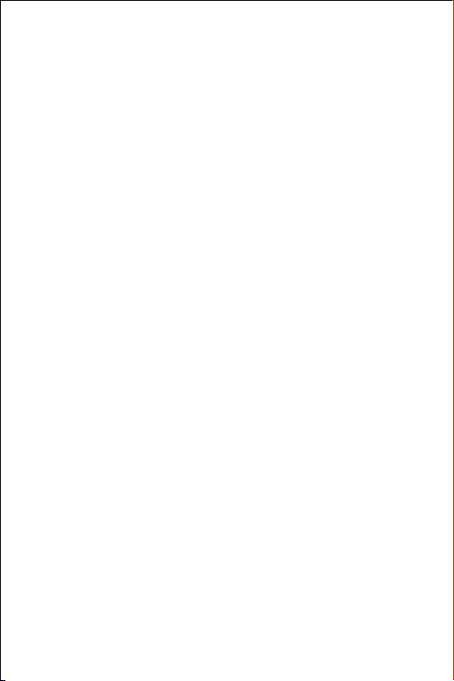
Bem-vindo à HUAWEI
HUAWEI U8510
Manual do utilizador

Índice
1 Ler antes de continuar...........................................................1
1.1 Precauções de Segurança.................................................. .. . .... .1
1.2 Aviso legal ........................................................ ...........................2
1.3 Informações pessoais e segurança dos dados...........................5
2 Conhecer o telemóvel............................................................7
2.1 Vista do telemóvel ....................................................................... 7
2.2 Instalar o telemóvel...................................................................... 8
2.3 Ligar ou desligar o telemóvel..................................................... 11
2.4 Utilizar o ecrã táctil ....................................................................12
2.5 Bloquear e desbloquear o ecrã.................................................. 13
2.6 Ecrã Início.................................................................................. 14
2.7 Lista de aplicações ............ ................................................ ........18
2.8 Utilizar um cartão microSD........................................................ 18
3 Chamada.............................................................................19
3.1 Efectuar uma chamada................................................... ...........20
3.2 Atender ou rejeitar uma chamada.............................................21
3.3 Outras operações durante uma chamada................................. 22
3.4 Utilizar o Registo de chamadas.................................................23
4 Contactos.............................................................................24
4.1 Abrir a aplicação Contactos.................................... ...................24
4.2 Importar contactos a partir de um cartão SIM ...........................24
4.3 Adicionar um contacto ............................................................... 24
4.4 Indexar contactos......................................................................25
4.5 Procurar um contacto ................................................................ 25
4.6 Editar um contacto..................................................................... 25
4.7 Comunicar com os contactos.................................................... 26
4.8 Eliminar um contacto .................................................................26
4.9 Gestão de grupos........................................ ..... .. . ..... .. . ..... .. . ... .. .26
1
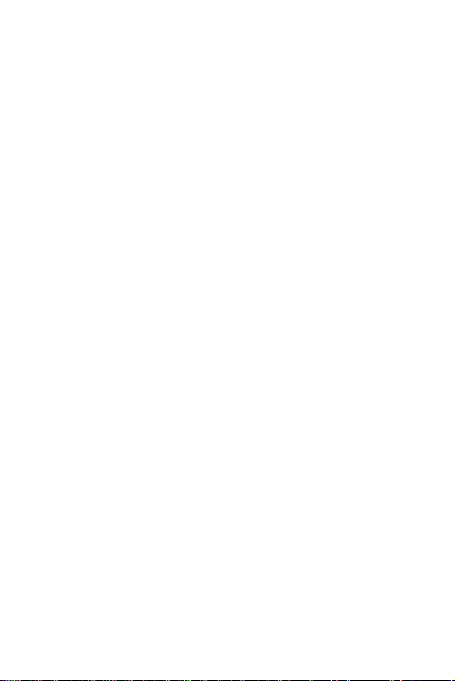
4.10 Unir e separar contactos..........................................................27
5 Utilizar o teclado no ecrã.....................................................28
5.1 Apresentar o painel do teclado.................................................. 28
5.2 Personalizar as definições do teclado .... ... ................................ 30
6 Mensagens..........................................................................30
6.1 SMS e MMS............................................................................... 30
6.2 E-mail................... ...................................................................... 33
7 Estabelecer ligação......................................................... ....35
7.1 Utilizar o Gestor Inteligente de Tráfego..................................... 35
7.2 GPRS/3G................................................................................... 36
7.3 Wi-Fi .......................................................................................... 37
7.4 Partilhar a ligação de dados do seu telemóvel..........................38
7.5 Navegador.................................................................................39
7.6 Bluetooth.................................................................................... 41
8 Entretenimento....................................................................42
8.1 Tirar fotografias e gravar vídeos................................... .............42
8.2 Utilizar o Galeria ........................................................................ 45
8.3 Apreciar música............................ .. ........................................... 4 6
8.4 Ouvir Rádio FM..........................................................................48
9 Serviços do Google .............................................................49
9.1 Criar uma conta do Google........................................................49
9.2 Utilizar o Gmail ..........................................................................50
9.3 Utilizar o Google Talk ................................................................ 52
9.4 Utilizar o Maps........................................................................... 53
9.5 Utilizar o YouTube..................................................................... 54
9.6 Utilizar o Market.........................................................................55
10 Informações de sincronização...........................................57
10.1 Gerir as suas contas................................................................ 57
2
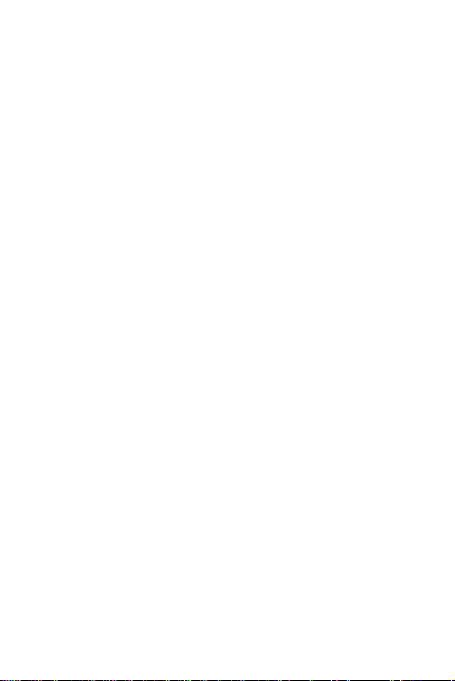
10.2 Personalizar a sincronização da sua co n ta ............................. 58
11 Utilizar outras aplicações...................................................59
11.1 Utilizar o Agenda ..................................................................... 59
11.2 Utilizar o Relógio...................................................................... 62
11.3 Utilizar a Calculadora............................................................... 63
11.4 Utilizar o Caderno de anotações ............................................. 63
12 Gerir o telemóvel...............................................................63
12.1 Configurar a data e a hora....................................................... 63
12.2 Configurar o visor .................................................................... 64
12.3 Configurar os toques ............................................................... 65
12.4 Configurar os serviços do telemóvel... ..................................... 66
12.5 Configurar o texto para voz.....................................................66
12.6 Proteger o telemóvel................................................................67
12.7 Gerir aplicações....................................................................... 68
12.8 Utilizar o Cópia seg. tudo......................................................... 70
12.9 Reiniciar o telemóvel ............................................................... 70
13 Anexo.................................................................................71
13.1 Avisos e precauções........................................................ ... .....71
13.2 Perguntas frequentes..............................................................79
3
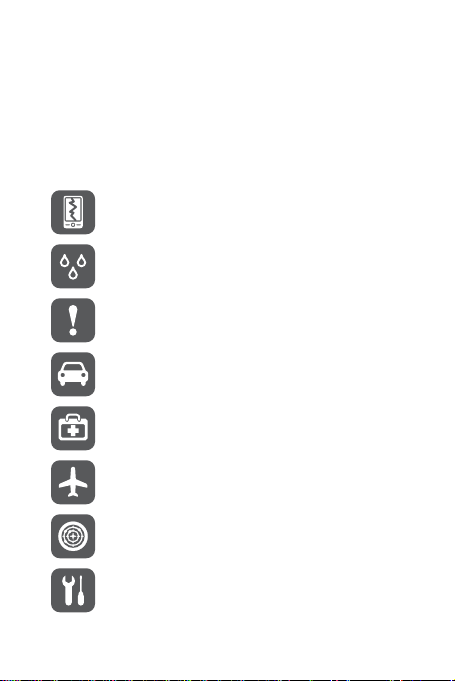
1 Ler antes de continuar
1.1 Precauções de Segurança
Leia cuidadosamente as precauç ões de segurança para gar antir a utilização correct a
do seu telemóvel. Para obter mais informações, consulte a sec ção“Avisos e
precauções” on page 71.
Não esmague, atire nem perfure o telemóvel. Evite deixar cair,
apertar ou dobrar o telemóvel.
Não utilize o telemóvel num ambiente com humidade, tal como uma
casa-de-banho. Não mergulhe nem lave o telemóvel.
Não ligue o telemóvel em locais onde o uso seja proibido ou se o
telemóvel puder causar interferências ou per igo.
Não utilize o telemóvel quando conduzir.
Siga todas as regras ou regulamentos ind icados em ho spitais e
estabelecimentos de saúde. Desligue o telemóvel na proximidade de
aparelhos médicos.
Desligue o telemóvel quando estiver a bordo de um avião. O
telemóvel pode causar interferência no equipamento de controlo do
avião.
Desligue o telemóvel quando estiver próximo de dispositivos
electrónicos de alta precisão. O telemóvel poderá afectar o
desempenho destes dispositivos.
Não tente desmontar o telemóvel ou os respectivos acess órios. A
assistência ou reparação do telemóvel só deverá ser realizada por
pessoal qualificado.
1
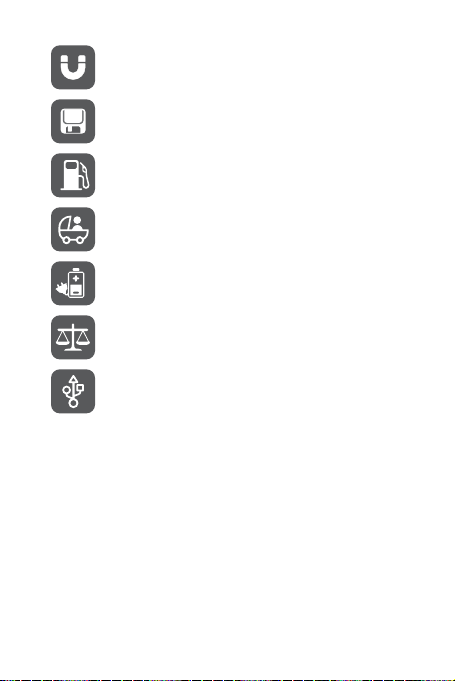
Não coloque o telemóvel ou os respectivos acessórios em
recipientes com campos electromagnéticos fortes.
Não coloque suportes de armazenamento magnético na
proximidade do telemóvel. A radiação do telemóvel poderá eliminar
as informações armazenadas no mesmo.
Não coloque o telemóvel em locais com temperaturas elevadas nem
o utilize em locais com gases inflamáveis, tais como estações de
serviço.
Mantenha o telemóvel e os respectivos ac essórios fora do alcance
das crianças. Não permita que as crianças utilizem o telemóvel sem
orientação.
Utilize apenas baterias aprovadas e carregadores para evitar o risco
de explosão.
Respeite quaisquer leis ou regulamentos sobre a utilização de
dispositivos sem fios. Respeite a priva cidade e os direitos legais das
outras pessoas quando utilizar o dispositivo sem fios.
Siga rigorosamente as instruções relevantes deste manual quando
utilizar o cabo USB. Caso contrário, o telemóvel ou o c omputador
poderão ficar danificados.
1.2 Aviso legal
Copyright © Huawei Technologies Co., Ltd. 2011. Todos os direitos reservados.
Nenhuma parte deste documento pode ser repro duzida ou transmitida sob qualque r
forma ou por qualquer meio sem o consentimento prévio por escrito da Huawei
Technologies Co., Ltd.
O produto descrito neste manual poderá incluir software prote gido por direitos de
autor da Huawei Technologies Co., Ltd. e de possíveis licenc iantes. Os clientes não
deverão, sob forma alguma, reproduzir, distribu ir, modificar, descompilar, desmontar,
desencriptar, extrair, proceder a engenharia inversa, alugar, cede r ou sublicenciar o
2
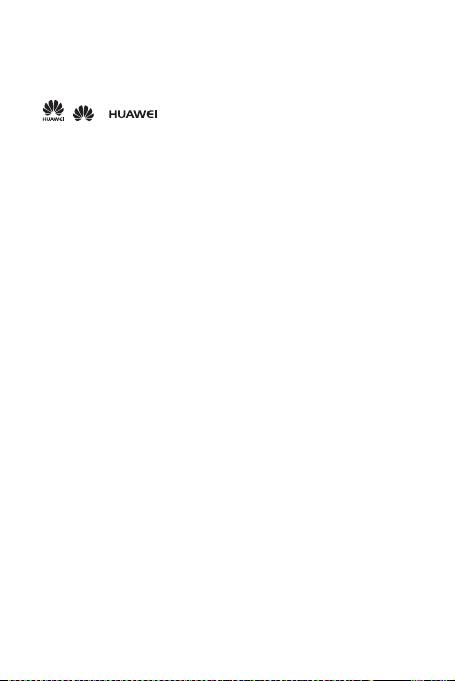
dito software, excepto se tais restrições forem proibidas pela lei em vigor ou tais
acções forem aprovadas pelos respectivos titulares dos dir eitos de autor.
Marcas comerciais e autorizações
, e são marcas comerciais ou marcas registadas da Huaw ei
Technologies Co., Ltd.
Outras marcas comerciais e nomes de produtos, serviços e e mpresas mencionados
pertencem aos respectivos proprietários.
Android é uma marca comercial da Google Inc.
Aviso
Algumas funcionalidades do produto e respectivos aces sórios descritas no presente
documento dependem do software instal ado e das capacidades e definiçõ es da rede
local, pelo que poderão não estar activadas ou poderão estar limitadas pelos
operadores da rede local ou fornecedores do serviço de rede. Como tal, as
descrições no presente documento poderão não correspond er exactamente ao
produto ou respectivos acessórios que adquirir.
A Huawei Technologies Co., Ltd. reserva-se o dire ito de alterar ou modificar
quaisquer informações ou especificações contidas nes te manual sem aviso prévio e
sem qualquer responsabilidade.
Declaração de software de terceiros
A Huawei Technologies Co., Ltd. não detém a propriedade intelec tual do software e
das aplicações de terceiros fornecidos com este pr oduto. Por conseguinte, a Huawei
Technologies Co., Ltd. não fornece qualquer tipo de garantia para o di to software e
aplicações de terceiros. A Huawei Technolo gies Co., Ltd. também n ão prestará
apoio aos clientes que utilizam o dito software e aplicações de terceiros, nem será
responsável pelas funções desse software e aplicaç ões de terceiros.
Os serviços de software e aplicações de terceiros poderã o ser interrompidos ou
terminados em qualquer altura. A Huawei Technologies Co., Ltd. nã o garante que
qualquer conteúdo ou serviço será mantido seja por que período for durante a sua
disponibilidade. Os fornecedores de serviços de terceiros disponibilizam conteúdos e
serviços através de ferramentas de rede ou transmissão fora do contr olo da Huawei
Technologies Co., Ltd. Até ao limite permitido pela lei em vigor, declara-se
explicitamente que a Huawei Technologies Co., Ltd. não indemnizará nem será
responsável por serviços prestados por fornecedores de serviços de ter ceiros, bem
como pela interrupção ou fim de conteúdos ou serviços de terceiros.
3
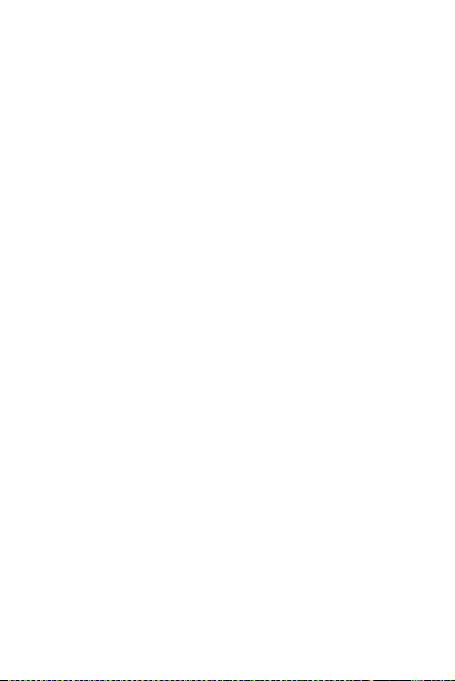
A Huawei Technologies Co., Ltd. não será respo nsável pela legalidade, qualidade ou
quaisquer outros aspectos de qualquer software ins talado neste produto, bem como
por quaisquer trabalhos de terceiros enviados ou tra nsferidos, tais como textos,
imagens, vídeos ou software. Os clientes suportarão o risco de quaisquer efeitos,
incluindo incompatibilidade entre o software e este produto, result antes da instalação
de software ou do envio ou transferência dos trabalhos de ter ceiros.
Este produto utiliza o sistema operativo de código aberto Android™. A Huawei
Technologies Co., Ltd. efectuou as alterações necessárias no sis tema. Como tal,
este produto poderá não suportar todas as funções supo rtadas pelo sistema
operativo Android padrão ou poderá ser incompatível com software de te rceiros. A
Huawei Technologies Co., Ltd. não será responsável por qualquer uma das
situações.
LIMITAÇÃO DE GARANTIAS
OS CONTEÚDOS DESTE MANUAL SÃO FORNECIDOS "TAL E QUAL".
EXCEPTO CONFORME EXIGIDO PELAS LEIS EM VIGOR, NÃO SÃO DADAS
QUAISQUER GARANTIAS DE QUALQUER TIPO, EXPRESSAS OU
IMPLÍCITAS, INCLUINDO, SEM LIMITAÇÃO, GARANTIAS IMPLÍCITAS DE
COMERCIALIZAÇÃO E ADEQUAÇÃO A UM FIM ESPECÍFICO,
RELATIVAMENTE À EXACTIDÃO, FIABILIDADE OU CONTEÚDOS DESTE
MANUAL.
LIMITAÇÕES DE RESPONSABILIDADE
ATÉ AO LIMITE MÁXIMO PERMITIDO PELA LEI EM VIGOR, EM NENHUMA
CIRCUNSTÂNCIA SERÁ A HUAWEI TECHNOLOGIES CO., LTD.
RESPONSÁVEL POR QUAISQUER DANOS ESPECIAIS, ACIDENTAIS,
INDIRECTOS OU CONSEQUENCIAI S, NEM POR PERDA DE LUCROS,
OPORTUNIDADES DE NEGÓCIO, RECEI TAS, DADOS, CLIENTE LA OU
POUPANÇAS ANTECIPAD AS.
A RESPONSABILIDADE MÁXIMA (ESTA LIMITAÇÃO NÃO SE APLICARÁ À
RESPONSABILIDADE POR DANOS PESSOAIS, NA MEDIDA EM QUE A LEI EM
VIGOR PROÍBA TAL LIMITAÇÃO) DA HUAWEI TECHNOLOGIES CO., LTD.
RESULTANTE DA UTILIZAÇÃO DO PRODUTO DESCRITO NESTE
DOCUMENTO ESTÁ LIMITADA AO MONTANTE PAGO PELOS CLIENTES
PARA A COMPRA DESTE PRODUTO.
4
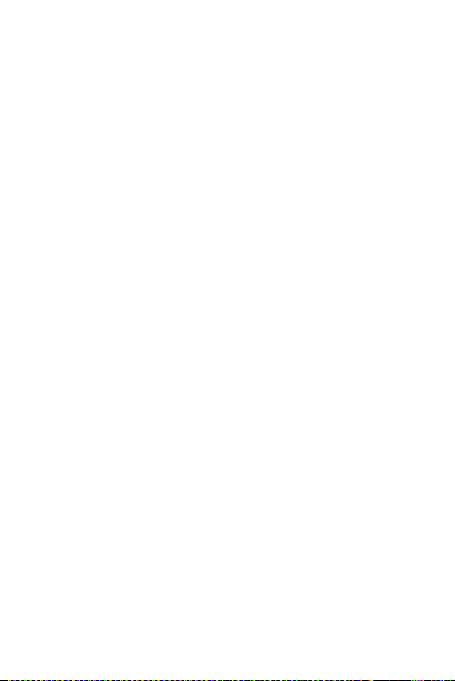
Regulamentação de importação e exportação
Os clientes deverão cumprir todas as leis e regulamentos de export ação ou
importação em vigor e serão respon sáveis por obter todas as au torizações e licenças
governamentais necessárias para exportar, reexportar ou impor tar o produto
mencionado neste manual, incluindo o software e dados técnicos cont idos no
mesmo.
1.3 Informações pessoais e segurança dos dados
A utilização de algumas funções ou aplicações de terceiros no seu dispositivo poderá
resultar na perda das suas informações e dados pessoais ou torná-los acessíveis a
outras pessoas. Recomendam-se várias medidas para ajudá-lo a prot eger
informações pessoais e confidenciais.
• Coloque o seu dispositivo numa área segura para impedir a utilização nã o
autorizada do mesmo.
• Bloqueie o ecrã do dispositivo e crie uma palavra-passe ou pad rão de desbloqueio
para abri-lo.
• Crie periodicamente uma cópia de segurança das informações pessoais
existentes no seu cartão SIM/UIM ou cartão de memória, ou guardadas na
memória do dispositivo. Se mudar para um dispositivo diferente, não se esqueça
de mover ou eliminar quaisquer informações pessoais no disp ositivo antigo
• Se estiver preocupado com vírus quando recebe mensagens d e um estranho,
pode eliminá-las sem abri-las.
• Se utilizar o seu dispositivo para navegar na Internet, evite sítios Web que
apresentem um risco de segurança, a fim de evitar o roubo d as suas informações
pessoais.
• Se utilizar serviços como a partilha da ligação Wi-Fi ou Bluetooth, defina palavras-
passes para esses serviços a fim de impedir o acesso não autor izado. Quando
não utilizar esses serviços, desligue-os.
• Instale ou actualize software de segurança no dispositivo e f aça uma análise de
vírus regularmente.
• Obtenha aplicações de terceiros a partir de fontes legítimas . Verifique sempre se
as aplicações de terceiros transferidas contêm vírus .
5

• Instale software de segurança ou correcções lançadas pela Huawei ou por
terceiros fornecedores de aplicações.
• Algumas aplicações requerem e transmitem informações de localização. Como
tal, terceiros poderão ter acesso a informações sobre a sua loc alização.
• O seu dispositivo poderá fornecer informações de detecção e diagnóstico a
terceiros fornecedores de aplicações. Os outros fornecedores utilizam essa s
informações para melhorar os seus produto s e serviços.
• Se está preocupado com a segurança das suas informaçõe s e dados pessoais,
contacte mobile@huawei.com.
6
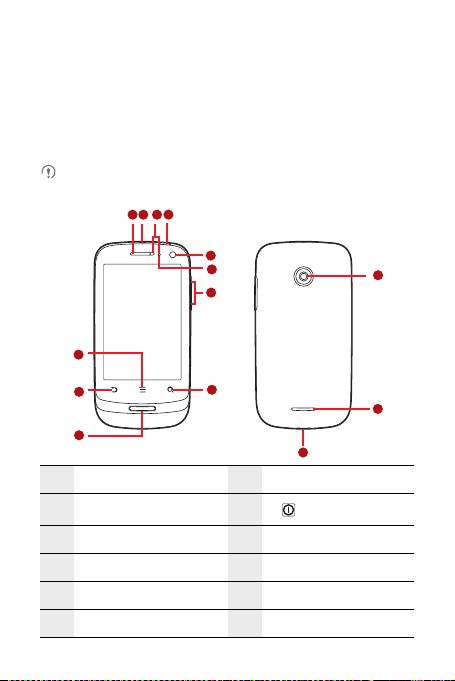
2 Conhecer o telemóvel
1
234
5
B
B
B
B
B
B
B
6
7
8
9
10
11
12
13
14
2.1 Vista do telemóvel
2.1.1 Breve desc rição do t elemóvel
Todas as imagens indicadas neste guia servem apenas de referência. O
aspecto e as funções reais dependem do telemóvel que adquirir.
1 Auricular 2 Tomada de auscultadores
3 Sensores de proximidade 4
5 Câmara frontal 6 Sensores ópticos
7 Botões de controlo do volume 8 Botão Procurar
9 Botão Início 10 Botão Voltar
11 Tecla Menu 12 Voltar câmara
7
Botão de ligar/desligar
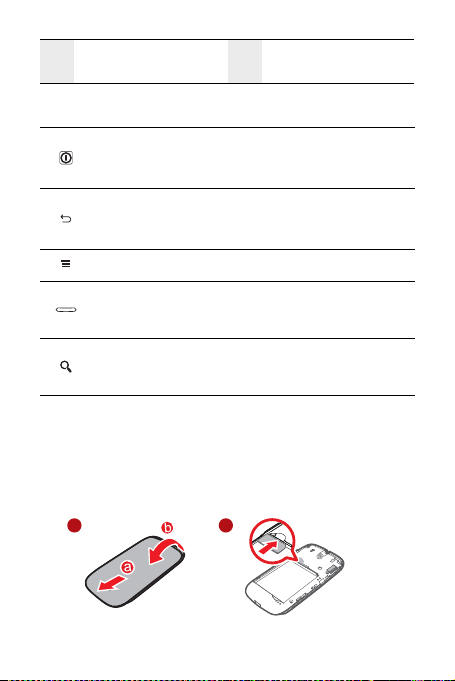
13 Altifalante 14
1 2
2.1.2 Funções das teclas na ponta dos dedos
• Prima e mantenha premido para ligar o telemóvel.
• Prima e mantenha premido para abrir o menu
• Prima para bloquear o ecrã quando o telemóvel está a ctivo.
• Toque para regressar ao ecrã anterior.
• Toque para sair de qualquer aplicação em execução.
• Toque para ocultar o teclado.
Toque para abrir o menu num ecrã activo.
• Toque para regressar ao ecrã Início.
• Toque e mantenha premido para mostrar as aplicações utilizadas mais
recentemente.
• Toque para abrir a pesquisa do G oogle para efec tuar pesquisas n o
telemóvel e na Web.
• Toque sem soltar para abrir a pesquisa no Google por voz.
2.2 Instalar o telemóvel
2.2.1 Colocar o cartão SI M
São necessários dois passos para a colocação do cartão SIM:
Interface de carregamento/
dados
Opções do telefone
.
8
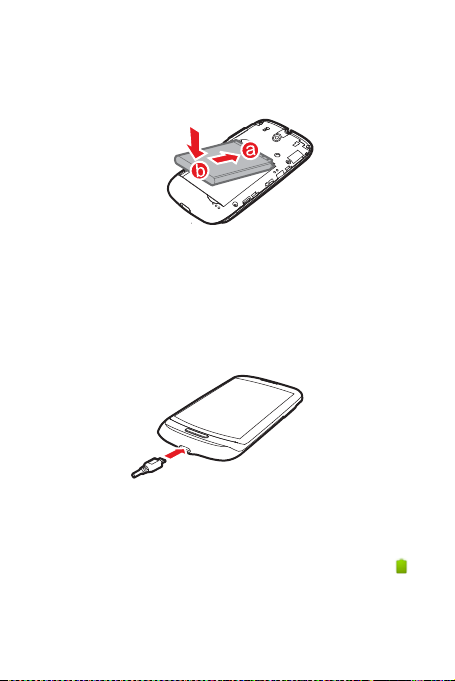
1. Retire a tampa da bateria.
2. Insira o cartão SIM.
2.2.2 Colocar a bateria
1. Coloque de forma inclinada a extremidade identificada com a (com os contactos)
na parte inferior da ranhura da bateria.
2. Pressione a extremidade identificada com b até a bateria encaixar firmemente no
sítio.
2.2.3 Carrega r a bateri a
Antes de carregar a bateria, certifique-se de que esta foi colocada correct amente no
telemóvel.
1. Ligue o cabo USB fornecido com o telemóvel ao carregador.
2. Ligue o cabo USB ao seu telemóvel. Em seguida, ligue o conector do carregador a
uma tomada de electricidade. O telefone começa a carregar.
Se o telemóvel estiver carregado quando o ligar, o ícone da bateria na Barra de
notificação mostra o estado da carga. Quando o í cone da bateria se alterar para ,
isso indica que o seu telemóvel está totalmente carregado.
9
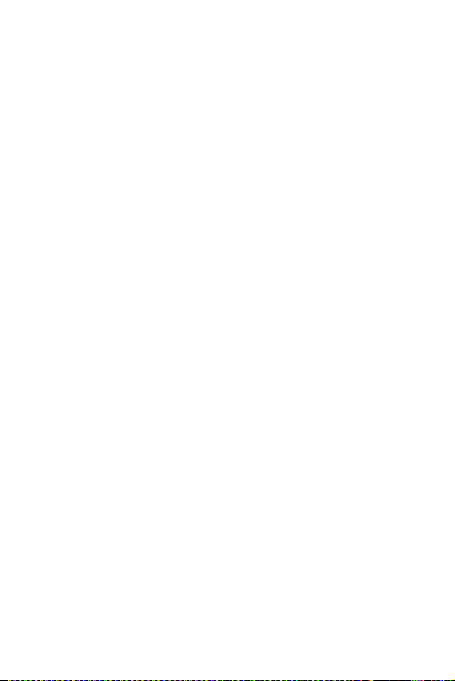
2.2.4 Informações importantes acerca da bateria
• Se não utilizar a bateria durante um período de tempo prolongado, poderá não
conseguir ligar o telemóvel de imediato depois do processo de carga ter sido
iniciado. Deixe a bateria a carregar durante alguns minutos com o telemóvel
desligado e depois tente ligá-lo.
• A bateria não fica com a mesma carga do que quando foi adquirida. Se a duração
da bateria ficar consideravelmente menor do que o habitual depois de ter sido
carregada correctamente, deve substituí-la por uma bateria nova do mes mo tipo.
• A utilização de serviços de dados aumenta o consumo da bateria e reduz o tempo
que permite aguentar uma carga.
• O tempo necessário para carregar a bateria depende da t emperatura ambiente e
da vida útil da bateria.
• Quando o nível de carga da bateria estiver muito baixo, o telemóvel emite sons de
alerta e apresenta um alerta visual. Qu ando a carga d a bateria est iver
praticamente gasta, o telemóvel desliga-s e automaticamente.
2.2.5 Conselhos para economi zar bater ia
A longevidade da carga da bateria depende da rede à qual estabe leceu ligação e do
modo como utiliza o telemóvel.
Experimento o seguinte para conservar a energia da bateria:
• Se não necessita de serviços 3G, configure o telemóvel para ligar-se a uma rede
2G.
• Quando não utilizar o telemóvel, desligue o ecrã.
• Especifique novamente o tempo que o seu ecrã demora a desligar quando este
fica inactivo.
• Diminua o brilho do ecrã.
• Utilize o adaptador CA para ligar o telemóvel a uma tomada de energia externa
sempre que possível.
• Desligue o Bluetooth sempre que não o estiver a utilizar. Só deve tornar o
telemóvel visível a outros dispositivos Bluetooth quando for neces sário
estabelecer uma ligação Bluetooth.
• Desligue o Wi-Fi sempre que não o estiver a utilizar.
10
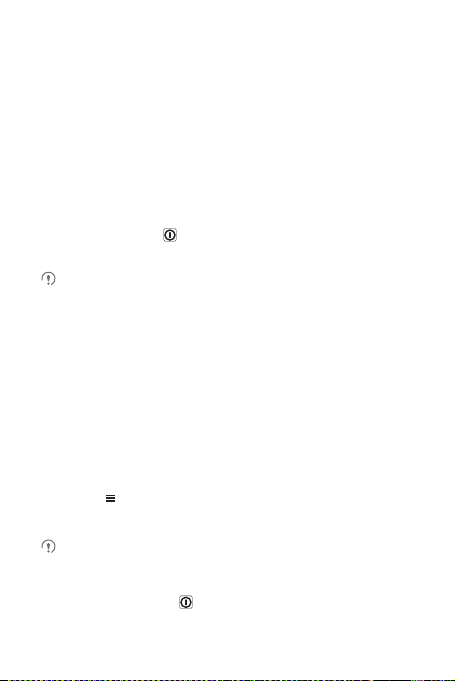
• Desligue a ligação do telemóvel aos satélites GPS quando não estiver a ser
utilizado.
• Diminua o volume.
• Feche os programas que consumam demasiada energia quando não for
necessário utilizá-los.
• Desligue o serviço de dados.
2.3 Ligar ou desligar o telemóvel
2.3.1 Ligar o tel emóvel
Mantenha premida a tecla . Da primeira vez que ligar o telemóvel, ser-lhe-á
solicitado que inicie a sessão na sua conta e configure o telemóvel.
Quando a protecção através do número de identificação pessoal (PIN) es tiver
activada no telemóvel, deve introduzir o PIN antes de utilizar o telemóvel.
2.3.2 Configu rar o tel emóvel
Quando liga o telemóvel pela primeira vez, é apresentado um assistente de
configuração que lhe indica como configurar o telemóvel.
O assistente de configuração permite-lhe:
• Obter informações acerca do seu telemóvel
• Criar ou iniciar sessão na sua conta
• Tome algumas decisões iniciais sobre como pretende utilizar o telemóvel
2.3.3 Activar o arranque rápido
1. Toque em >
2. Seleccione a caixa de verificação
Não active a opção
2.3.4 Desligar o telemóvel
1. Prima e mantenha premido para abrir o menu
Definições
Arranque rápido
>
Aplicações
.
Arranque rápido
.
quando estiver a bordo de um av ião.
Opções do telefone
.
11
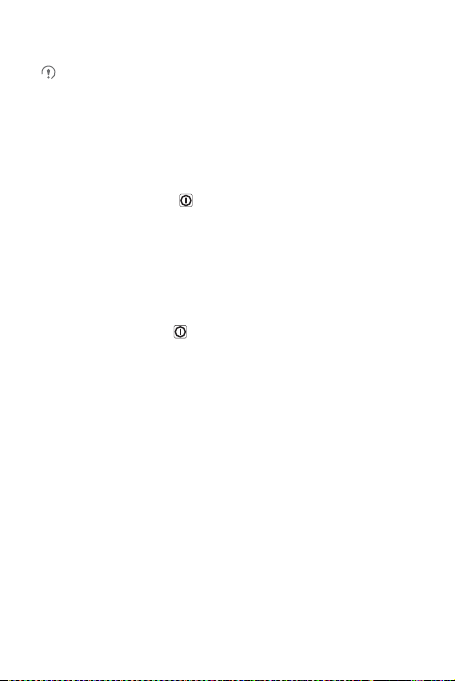
2. Toque em
Desligar
• Se
suspensão profunda.
• Se a opção
desligar o telemóvel.
.
Arranque rápido
Arranque rápido
estiver activado, o telemóvel entra no modo de
estiver desactivada, toque em OK para
2.3.5 Reiniciar o telemóvel
1. Prima e mantenha premido para abrir o menu
2. Toque em
Reiniciar
3. Toque em OK.
.
Opções do telefone
.
2.3.6 Utili zar o modo de vo o
Algumas localizações requerem que desligue as ligações sem fios do telemóv el. Em
vez de desligar o telemóvel, pode colocá-lo no
1. Mantenha premida a tecla .
2. Toque em
Modo de avião
no menu de opções.
Modo de avião
.
2.4 Utilizar o ecrã táctil
2.4.1 Acções do ecr ã táctil
•
Tocar
: Utilize a pressão do dedo para seleccionar um item, confirmar a sua
selecção ou iniciar uma aplicação.
•
Tocar e manter premido
que o telemóvel responda. Por exemplo, para abrir um menu de opç ões para um
ecrã activo, toque no ecrã e mantenha premido até qu e o menu apareça.
•
Mover
: Mova o dedo na vertical ou na horizontal ao longo do ecrã.
•
Arrastar
: Toque e mantenha premido o item pretendido com o dedo. Para mover
um item, arraste-o para qualquer parte do ecrã. Pode arra star um ícone para
movê-lo ou apagá-lo.
: Toque num item com o dedo e continue a premir até
12
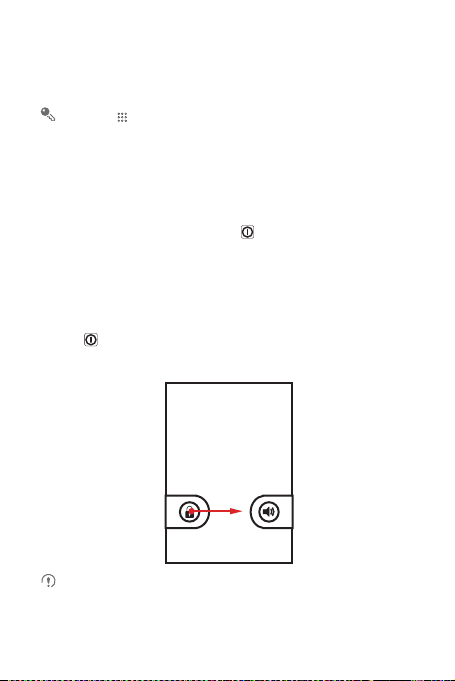
2.4.2 Rodar o ecrã do telemóvel
Na maioria dos ecrãs, a orientação do ecrã roda com o telemóvel à medida que o vira
da posição vertical para a lateral e vice-versa.
Toque em >
desactivar a função.
Definições
>
Visor
>
Rodar ecrã automaticamente
para
2.5 Bloquear e desbloquear o ecrã
2.5.1 Bloquear o ecrã
• Quando o telemóvel estiver ligado, prima para bloquear o ecrã. Quando o
ecrã estiver bloqueado, pode continuar a receber mensagen s e chamadas.
• Se deixar o telemóvel sem ser utilizado durante algum tempo, o ecrã será
bloqueado automaticamente.
2.5.2 Desbloquear o ecrã
1. Prima para activar o ecrã.
2. Arraste o ícone de bloqueio da esquerda para a direita para desbloquear o ecrã.
Se tiver configurado um padrão de desbloqueio do ecrã, será solicitado para
desenhar o padrão no ecrã para desbloqueá-lo.
13
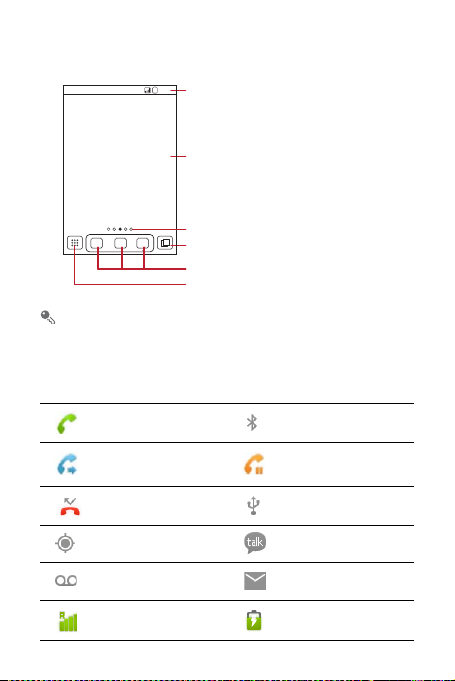
2.6 Ecrã Início
10:23
Barra de notificações:
Mostra os lembretes e os ícones de estado
do telemóvel. Mova para baixo para abrir o
painel de notificações.
Área de visualização:
Mostra as áreas de funcionamento e
visualização do seu telemóvel.
Indica o número de série dos ecrãs actuais.
Toque para ver miniaturas do ecrã Início e
respectivas extensões.
Atalhos
Tocar e manter premido um dos atalhos até o telemóvel vibrar permite-lhe
arrastá-lo para o local pretendido ou movê-lo p ara a reciclagem. Também pode
arrastar um item no ecrã para a posição de atalho.
2.6.1 Ícones de no tificaçã o e estado
Chamada em curso Bluetooth está activado
Reencaminhamento de
chamadas activado
Chamada não atendida Ligado a um PC
GPS ligado Nova mensagem de chat
Novo correio de voz Novo e-mail
Roaming A bateria está a carregar
Toque para ver todas as suas aplicações.
Chamada em espera
14
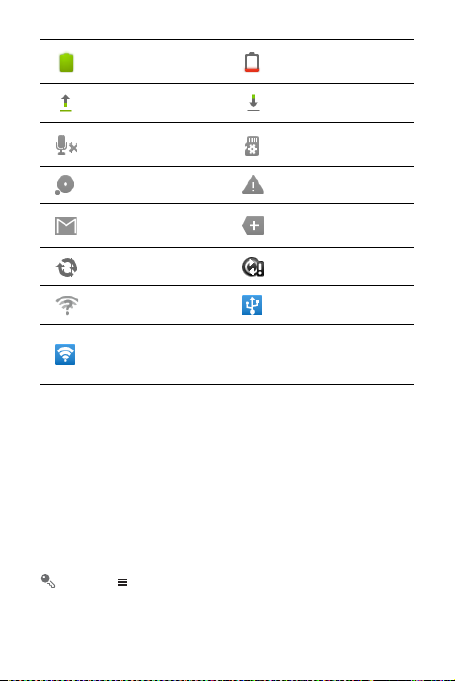
A bateria está carregada
O nível da bateria está
muito baixo
A enviar A transferir
Desligar som da chamada
A preparar o cartão
microSD
A memória está cheia Erro
Nova conta no gmail
Mais notificações não
exibidas
Sincronização de dados Falha de sincronização
Rede Wi-Fi disponível USB tethering activado
O ponto de activação
WLAN portátil está
activado
2.6.2 Painel de notifi cações
O telemóvel irá notificá-lo quando receber uma nova men sagem ou existir um evento
futuro. O painel de notificações também o informa acerca dos alarmes e definiçõe s,
por exemplo, será notificado quando
activado. Abra o painel de notificações para visualizar o seu operador de rede ou para
visualizar uma mensagem, lembrete ou notificação de eventos.
Abrir o painel de notificações
1. Quando aparecer um novo ícone de notificação na barra de notificações, mova
para baixo para abrir o painel de notificações.
Toque em >
Notificações
2. No painel, pode:
• Toque numa notificação para abrir a aplicação relacionada.
15
Reencaminhamento de chamadas
para abrir o painel.
está
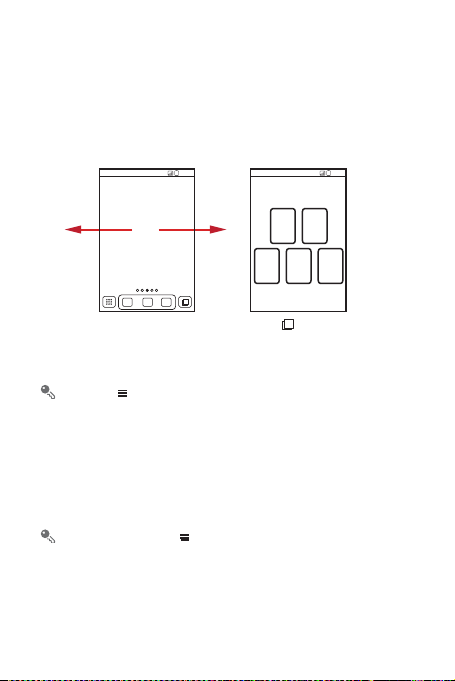
• Toque em
Limpar
para apagar todas as notificaçõ es.
Fechar o painel de notificações
Toque e mantenha premida a parte inferior do painel. Em seguida, rode-o para cima
para o fechar.
2.6.3 Visuali zar outr as partes no ecrã Iníci o
10:23
Mova o dedo para a esquerda
ou direita ao longo do ecrã
Início.
Toque em >
do ecrã
para definir o número do ecrã.
10:23
Definições de Início
Prima para visualizar
miniaturas do ecrã Início e as
suas extensões. Toque numa
miniatura para abrir o ecrã.
>
Definições avançadas
2.6.4 Personalizar o ecrã Início
Adicionar um novo item ao ecrã
1. Toque e mantenha numa área em branco do ecrã Início até que o menu
Seleccionar acção
Também pode tocar em >
Seleccionar acção
2. Seleccione um item para adicioná-lo ao ecrã Início.
seja apresentado.
.
Adicionar
para apresentar o menu
>
Número
16
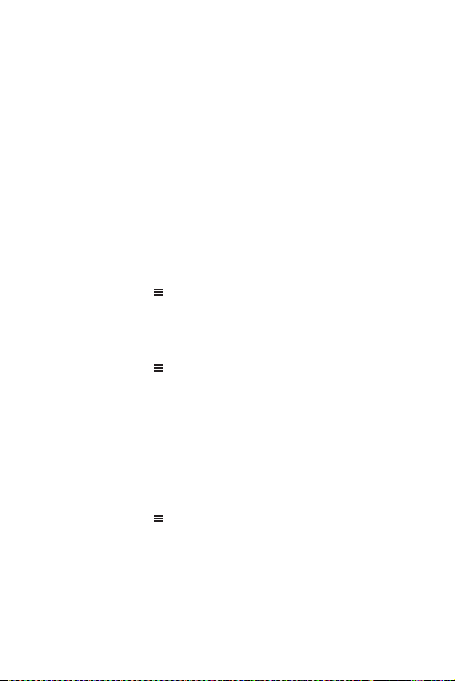
Mover um item no ecrã
1. Toque e mantenha premido um item no ecrã Início até o item aumentar de
tamanho e o telemóvel começar a vibrar.
2. Sem levantar o dedo, arraste o item até à posição pretendida no ecrã e, em
seguida, liberte-o.
Remover um item de ecrã
1. Toque e mantenha premido um item no ecrã Início até o item aumentar de
tamanho e o telemóvel começar a vibrar.
2. Sem levantar o dedo, arraste o item para a reciclagem. Se o item e a reciclagem
mudarem para vermelho, isso que indica que o item pode ser removido .
3. Liberte o item para removê-lo do ecrã Início.
2.6.5 Defini r animaçõe s do ecrã In ício
1. No ecrã Início, premir >
2. Seleccione uma animação e, em seguida, toque em
Definições de Início
>
Animação
Guardar
.
.
2.6.6 Alterar a imagem de fundo
1. No ecrã Início, premir >
2. Toque nos seguintes itens de menu para seleccionar uma imagem e defini-la
como fundo:
•
Galeria
•
Imagens de fundo activas
•
Fundos
Imagem de fundo
.
2.6.7 Altera r o tema
1. No ecrã Início, premir >
2. Efectue uma das seguintes operações:
• Toque em
• Toque em
3. Toque em
aplicação.
Guardar
Tema
Ícones de aplicações
Definições de Início
para seleccionar um tema.
para seleccionar uma série de ícones de
.
.
17
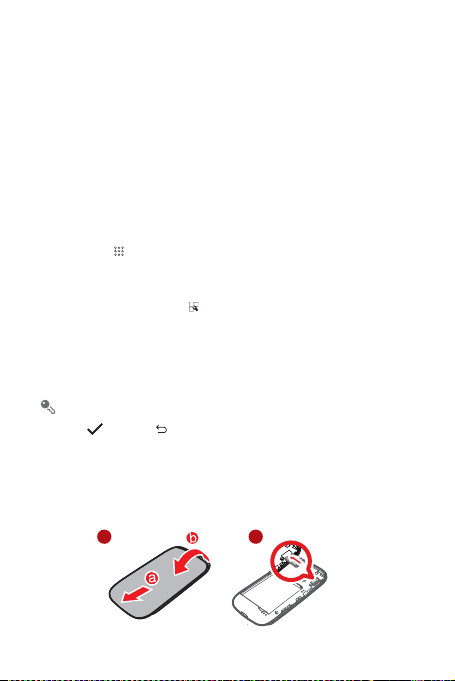
2.6.8 Editar um item de ecrã
1 2
1. Toque e mantenha premido um item no ecrã Início até que o menu
acção
seja apresentado.
2. Toque em
Editar ícone
• Personalize o título do item de ecrã.
• Seleccione um novo ícone para o item de ecrã.
3. Toque em
e efectue uma das seguintes operações:
Guardar
.
2.7 Lista de aplicações
A lista de aplicações inclui ícones de todas as aplicações disponíveis no telemóv el.
Pode tocar em no ecrã Início para abrir a lista de aplicações.
2.7.1 Mover ícones na lista de aplicações
1. Na lista de aplicações, premir .
2. Toque e mantenha premido o ícone que pretende mover na lista de aplicações até
o telemóvel vibrar.
3. Sem levantar o dedo, arraste o ícone até à posição pretendida e, em seguida,
liberte-o.
Para mover mais ícones, repita o passo 2 e 3.
4. Premir ou premir para guardar.
2.8 Utilizar um cartão microSD
2.8.1 Colocar o cartão microSD (opcional)
Seleccionar
18
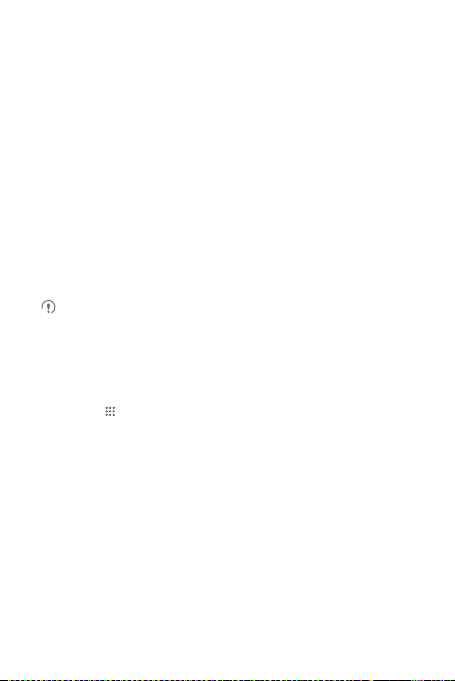
1. Retire a tampa da bateria.
2. Insira o cartão microSD na ranhura do cartão, conforme apresentado no
diagrama.
2.8.2 Utilizar o cartão microSD como armazenamento em
massa USB
Para transferir a sua música e imag ens preferidas do PC para o car tão microSD do
telemóvel, defina o cartão microSD como armaz enamento em massa USB.
1. Ligue o telemóvel ao PC através do cabo USB. O PC irá detectar o cartão
microSD como disco amovível.
2. Abra o painel de notificações e, em seguida, toque em
3. Toque em
Activar armazenamento USB
confirmar que pretende transferir ficheiros.
Agora pode transferir ficheiros do PC para o cartão microS D do telemóvel.
Se o cartão microSD funcionar como armazenamento de massa USB, o
telemóvel não irá utilizar este espaço de memória. O PC irá indicar como
desligar de forma segura o dispositivo de armazenamento em massa USB (o
telemóvel) quando tiver concluído a transferência dos ficheiros.
Ligado através de USB
na caixa de diálogo que é aberta para
2.8.3 Remover o cart ão microSD
1. Toque em >
2. Percorra o ecrã para baixo e, em seguida, toque em
Desmontar cartão SD
3. Remova cuidadosamente o cartão microSD.
Definições
.
.
Armazenamento
>
3 Chamada
Para efectuar uma chamada, pode marcar um número ou tocar num número na sua
lista de contactos, numa página Web ou num docu mento. Quando estiver a efectuar
uma chamada, pode atender outras chama das ou enviá-las para a sua caixa de
correio de voz. também estabelecer chamadas d e conferência co m vários
participantes.
.
19
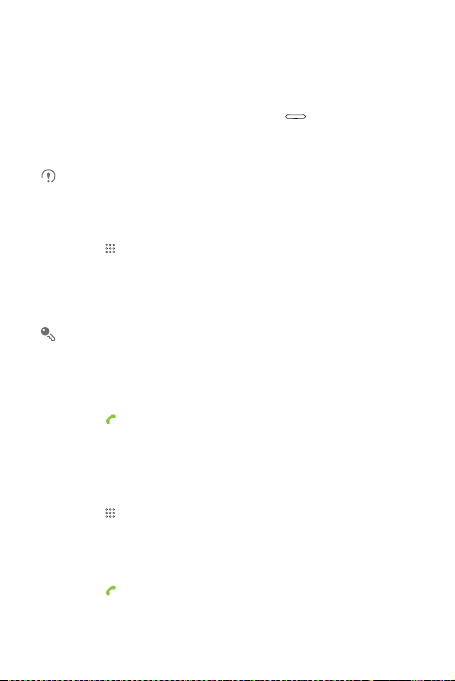
3.1 Efectuar uma chamada
Para efectuar uma chamada, pode utilizar a aplicação
número de
Contactos
ou
Registo de chamadas
Quando estiver a efectuar uma chamada, pode premir para utilizar outras
funções. Para regressar ao ecrã de chamada, mov a a barra de notificações para
baixo e toque em
Chamada actual
Não bloqueie o microfone na parte inferior do telemóvel se quis er ouvir a sua
voz.
.
3.1.1 Efectuar uma chamada com a aplicação Marcador
1. Toque em >
Se já estiver em
Marcador
2. Toque nas respectivas teclas numéricas para introduzir o número de telefone.
O telemóvel suporta a função SmartDial, ou seja, quando toca nos números no
teclado numérico, o telemóvel procura automaticamente entre os contactos e
apresenta uma lista com os resultados corr espondentes com base na precisão.
Se não for encontrado qualquer cont acto que corres ponda às inform ações
introduzidas, o telemóvel não irá exibir qualquer resultado.
3. Toque em para iniciar a chamada.
Durante uma chamada, toque em
números no teclado de marcação.
.
Marcador
para apresentar o teclado numérico.
Contactos
ou em
Registo de chamadas
Teclado de marcação
3.1.2 Efectuar uma chamada a partir de Contactos
1. Toque em >
Se já estiver em
Contactos
2. Na lista, toque no contacto que pretende chamar.
3. Toque em para marcar o número de telefone.
.
Contactos
para apresentar a lista de contactos.
Marcador
ou em
Registo de chamadas
.
Marcador
ou seleccione um
, toque no separador
para introduzir outros
, toque no separador
20
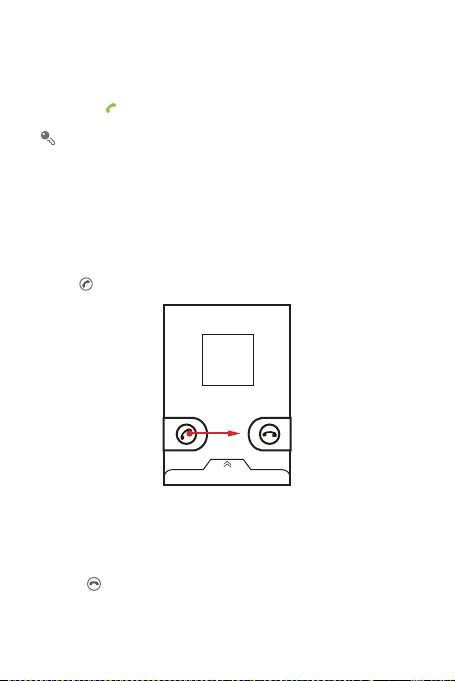
3.1.3 Efectuar uma chamada a partir de Registo de chamadas
1. Se já estiver em
chamadas
2. Toque em à direita da entrada do registo para marcar.
Se tocar e mantiver premida uma entrada do registo, o menu de opções é
aberto.
.
Contactos
ou em
Marcador
, toque no separador
Registo de
3.2 Atender ou rejeitar uma chamada
3.2.1 Atender uma chamada recebida
Quando receber uma chamada telefónic a, o ecrã de chamada recebida ab re-se com
a ID do autor da chamada e o número introduzido em
Arraste para a direita para atender a chamada.
3.2.2 Terminar uma chamada
Durante uma chamada, toque em
Terminar
3.2.3 Rejeitar uma chamada recebida
Arraste o para a esquerda para rejeitar a chamada.
Contactos
para desligar.
.
21
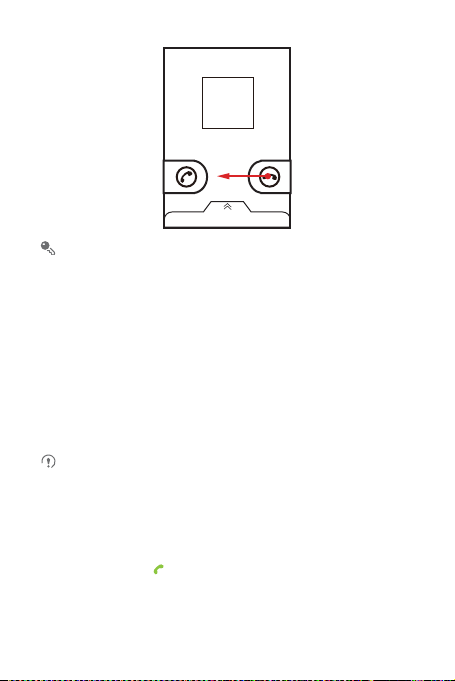
Pode tocar na barra na parte inferior do ecrã para rejeitar uma chamada e enviar
uma mensagem ao autor da chamada.
3.3 Outras operações durante uma
chamada
3.3.1 Efectuar uma chamada em conferência
Se receber uma chamada enquanto estiver a fazer uma chamada, pode liga r a
segunda chamada à chamada inicial. Esta f unção é denominada por chamada em
conferência. Também pode estabelecer uma chamada de conferê ncia por vários
autores de chamada.
Contacte o seu operador de rede para saber se as chamadas em conferê ncia
são suportadas e, se for o caso, qu al o número d e participantes.
1. Para iniciar uma chamada em conferência, marque o número do primeiro
participante. Depois de estabelecer contacto com o primeiro partic ipante,
mantenha a ligação aberta, toque em
2. Introduza o número do telefone da pessoa seguinte que pretende adicionar à
conversa e toque em ou seleccione uma pessoa no seu
chamadas
ou
espera automaticamente enquanto efectua esta acção.
Contactos
Adicionar chamada
. A chamada do primeiro participante é colocada em
.
Registo de
22

3. Depois de estabelecer ligação à segunda pessoa, toque em
chamadas
4. Para adicionar mais pessoas, toque em
5. Para terminar a chamada de conferência e desligar todos os participantes, toque
para iniciar a chamada de conferência.
repita os passos 2 e 3.
em
Terminar
.
Adicionar chamada
Intercalar
e, em seguida,
3.3.2 Altern ar entre c hamadas
Se receber uma nova chamada en quanto estiver a fazer uma chama da, pode
alternar entre as duas chamadas.
1. Quando estiver a efectuar uma chamada e receber outra chamada, pode atender
a segunda chamada e, em seguida toque em >
2. A chamada actual é colocada em espera e muda para a primeira chamada.
Alternar entre chamadas
3.4 Utilizar o Registo de chamadas
O
Registo de chamadas
não atendidas. Pode utilizar o registo de chamadas para encontrar rapidamente um
número marcado recentemente ou adicionar um número recebido à sua lista de
contactos.
3.4.1 Adicionar uma entrada à aplicação Contactos
1. Se já estiver em
chamadas
2. Toque e mantenha premida a entrada que pretende adicionar.
3. Toque em
4. Toque em
nome de contacto existente.
contém uma lista de chamadas efectuadas, re cebidas ou
Marcador
ou em
Contactos
.
Adicionar aos contatos
Criar novo contacto
ou percorra a lista de contactos e toque num
, toque no separador
no menu de opções.
Registo de
.
23

4 Contactos
A aplicação
Contactos
seus contactos, tais como os números de telefone e os endereços. Depo is de
guardar as informações do contacto no s eu telemóvel, pode a ceder facilmente às
pessoas com as quais pretende comunicar.
4.1 Abrir a aplicação Contactos
Se tiver um novo telemóvel e ainda não tiver adicionado quaisquer c ontactos,
Contactos
contactos ao seu telemóvel.
Toque em >
Todos os contactos são exibidos por ordem alfabética numa lista que pode percorrer.
4.2 Importar contactos a partir de um
cartão SIM
1. Na lista de contactos, premir >
2. Toque em
3. Aguarde que o conteúdo do cartão SIM seja carregado. Seleccione os contactos
que pretende importar ou toque em
contactos.
4. Toque em
5. Se tiver mais do que uma conta no telemóvel, toque na conta para a qu al pretende
importar os contactos.
4.3 Adicionar um contacto
1. Na lista de contactos, toque em >
2. Se tiver mais do que uma conta com contactos, toque na conta à qual pretende
adicionar o contacto.
3. Introduza o nome do contacto e, em seguida, adicione quaisquer informações
detalhadas, tais como um número de telefone ou uma morada.
permite-lhe guardar e fazer a gestão de informações dos
apresenta uma mensagem com sugest ões sobre como adicionar
Contactos
para abrir a aplicação
Importar do cartão SIM
Copiar
.
Importar/Exportar
.
Seleccionar todos
Contactos
Novo contacto
.
.
para seleccionar todos os
.
24

4. Quando terminar, toque em
Concluído
para guardar as informações de contacto.
4.3.1 Adicionar um contacto aos seus favoritos
• Toque e mantenha premido o contacto que pretende adicionar a
seguida, toque em
• Toque num contacto e, em seguida, toque na estrela à direita do nome do
contacto. A estrela fica dourada.
Adicionar aos favoritos
.
Favoritos
. Em
4.4 Indexar contactos
Pode indexar os seus
pretendido.
1. Toque em >
2. Toque ou mova qualquer letra do alfabeto para listar todos os contactos que
comecem com essa letra.
Contactos
para localizar rapidamente o seu contacto
Contactos
.
4.5 Procurar um contacto
1. Na lista de contactos, toque em >
2. Introduza o nome do contacto que pretende procurar. À medida que escreve, os
contactos com nomes correspondentes aparecem sob a caixa de pesquisa.
Pesquisar
.
4.6 Editar um contacto
Pode efectuar alterações às informações que armazenou para um co ntacto em
qualquer momento.
1. Na lista de contactos, toque e mantenha premido o contacto cujos detalhes
pretende editar e, em seguida, toque em
2. Toque na categoria das informações de contacto que pretende alterar: nome,
número de telefone, endereço de e-mail ou qualquer outra informação que gravou
anteriormente.
3. Efectue as alterações pretendidas às informações do contacto e, em seguida,
toque em
Concluído
. Para cancelar todas as alterações, toque em
Editar contato
no menu de opções.
Reverter
.
25

4.7 Comunicar com os contactos
No separador
ou enviar uma mensagem de texto (SMS) ou multimédia (MMS) para o número de
telefone predefinido de um contacto. Além diss o, pode abrir detalhes para visualizar
uma lista das várias opções para comunicar com esse contacto. Esta se cção
descreve como comunicar com um contacto quando visualiza a sua lista de
contactos.
4.7.1 Ligar atr avés do Contac to Rápido pa ra o Android
1. Toque na imagem do contacto ou na moldura de imagem (se ainda não tiver
2. Toque no ícone para seleccionar a forma como pretende comunicar com o
4.7.2 Comunicar com um contacto
1. Na lista de contactos, toque no contacto com o qual pretende comunicar.
2. No ecrã de detalhes do contacto, toque no ícone à dir eita do número para o qual irá
Contactos
ou
Favoritos
pode efectuar rapidamente uma chamada
atribuído uma imagem ao contacto) para abrir o Contacto Rápido p ara o Android.
contacto.
Os ícones disponíveis dependem das informações que introduziu sobre o
contacto, das aplicações e contas existent es no telemóvel.
telefonar ou enviar mensagens.
4.8 Eliminar um contacto
1. Na lista de contactos, toque e mantenha premido o contacto que pretende eliminar
e, em seguida, toque em
2. Toque em OK para confirmar que pretende eliminar o contacto.
Eliminar contacto
no menu de opções.
4.9 Gestão de grupos
Pode criar os seus grupos ou utilizar grupos predefinidos, tais como colegas de
trabalho, família e amigos.
26

4.9.1 Criar um gr upo
1. Prima
2. Na lista de grupos, premir e, em seguida, toque em
3. Introduza o nome e a imagem que pretende armazenar para o grupo e, em
4. Toque em >
5. Seleccione os contactos a adicionar ao grupo e toque em
6. Quando terminar, toque em
> Contactos
seguida, atribua um toque ao grupo.
e, em seguida, toque no separador
Adicionar membro
Concluído
Grupos
.
Criar grupo
.
para adicionar membros à lista do grupo.
para guardar as informações do grupo.
OK
4.9.2 Editar um grupo
Pode efectuar a qualquer momento alterações às in formações que armazenou para
um grupo.
1. Na lista de grupos, toque e mantenha premido o grupo cujos detalhes pretende
editar e, em seguida, toque em
2. Efectue as alterações pretendidas às informações do grupo e, em seguida, toque
em
Concluído
do grupo, toque em
. Para cancelar todas as alterações que efectuou às informações
Cancelar
Editar grupo
.
no menu de opções.
4.9.3 Adicionar um contacto aos seus grupos
Para adicionar um contacto aos seus grupos, pode efectuar o se guinte:
• Toque e mantenha premido o contacto que pretende adicionar a
seguida, toque em
• Ao editar um grupo, prima e, em seguida, toque em
para seleccionar os contactos que pretende adicio nar ao grupo.
Adicionar aos grupos
.
Grupos
. Em
Adicionar membro
4.10 Unir e separar contactos
Quando adicionar uma conta ou adicionar contactos de outras formas , tais como
através da troca de e-mails, pode ter duplicações nos seus contac tos. Para evitar a
duplicação, pode unir dois contactos num único contacto.
27

4.10.1 Unir contactos
Certifique-se de que adicionou uma conta e tem contactos duplicados nos
contactos.
1. Toque em >
2. Toque num contacto duplicado.
3. Toque em
4. Seleccione o contacto a ser unido para combinar dois contactos duplicados.
Dois contactos serão unidos e exibidos como um contacto. Toque no co ntacto para
visualizar as informações unidas. Se tocar no contacto e, em seguida, tocar em N
Contactos associados
contactos.
Contactos
.
Contactos associados
>
Associar contacto
, pode visualizar se o contacto está unido a partir de dois
.
4.10.2 Separar contactos
Se tiverem sido unidas erradamente informações de c ontactos de diferentes fontes ,
pode separar os contactos.
1. Toque em >
2. Toque num contacto a separar.
3. Toque em
4. Seleccione um contacto e, em seguida, será separado.
O contacto é separado em dois contactos e é ex ibido sob a forma de dois contac tos
em
Contactos
Contactos
.
N Contactos associados
.
.
5 Utilizar o teclado no ecrã
5.1 Apresentar o painel do teclado
Para introduzir texto, utilize o teclado no ecrã. Algumas aplicações abrem
automaticamente o teclado. Noutras, toque num campo de texto para abrir o tec lado.
Toque no espaço onde pretende esc rever texto para ap resentar o teclado .
Toque em para ocultar o teclado.
Toque e mantenha premida a tecla de espaço onde normalmente escreve o
28

seu texto para abrir o menu de o pções.
q w e r t y u i o p
a s d f g h j k
z x c v b n m
.
:-)
?123
l
Toque uma vez para colocar em maiúsculas a próxima letra que inserir.
Toque e mantenha premido para inserir todo o texto em maiúsculas.
Toque para mudar do modo de texto para o modo de
símbolos/numérico.
Toque para inserir texto por voz.
Toque para inserir um espaço.
Toque para eliminar um
carácter à esquerda do cursor.
Toque e mantenha premido
para eliminar todos os
caracteres à esquerda do
cursor.
......
5.1.1 Seleccio nar um método de entrada
1. Toque e mantenha premido o local onde escreve o texto até aparecer o menu
Editar texto
2. Toque em
.
Método de entrada
.
3. Seleccione o método de entrada.
O painel do teclado será apresentado automaticamente.
5.1.2 Utilizar o teclado do Android
Toque em >
Entrada de voz
5.1.3 Utilizar o teclado horizontal
Se verificar que o teclado não é prático ou difícil de utilizar, rode o telemóvel para a
posição lateral. O ecrã mostra o teclado na orientação horizontal, dis pondo assim de
um esquema de teclado mais largo.
29
Definições
>
para activar ou desactivar a opção de introdução de voz.
Idioma e teclado
>
Teclado do Android
>

5.2 Personalizar as definições do teclado
1. Toque em >
2. Seleccione um método de introdução para personalizar as definições do teclado.
Definições
>
Idioma e teclado
.
6 Mensagens
A aplicação Serviço de mensagens permite-lhe t rocar mensagens de texto ( SMS) e
multimédia (MMS) com qualquer pessoa que utilize um telemóvel compatível com
SMS ou MMS. A aplicação
6.1 SMS e MMS
6.1.1 Abrir Mensag.
Toque em >
6.1.2 Criar e enviar uma mensagem de texto
1. Toque em >
2. Introduza um número de telefone ou o nome de um contacto no campo
toque em para seleccionar um contacto de
Enquanto introduz o número de telefone o u o nome do contacto, o tele móvel
mostra possíveis correspondências de contactos. Selec cione um contacto da
lista de possíveis correspondências ou continue a introd uzir texto.
Depois de seleccionar um contacto ou introduzir um núme ro com uma vírgula,
pode introduzir outro destinatário. Pode também tocar num con tacto introduzido
anteriormente para editá-lo ou eliminá-lo.
3. Toque na caixa de redacção de texto para começar a introduzir a sua mensagem.
Enquanto introduz a sua mensagem, pode p remir >
inserir informações de contacto.
4. Quando a mensagem estiver pronta para ser enviada, toque em
Mensag.
Mensag.
E-mail
permite ler e enviar e-mails.
.
>
Nova mensagem
.
Contactos
Para
.
Inserir contacto
Enviar
.
our
para
30

A lista de mensagens é aberta e o seu nome é apresentado na lista, bem como a
mensagem que enviou. As respostas aparecem na janela. À medida que visu aliza e
envia mensagens adicionais, é criado um conjunto de mensagens.
6.1.3 Criar e enviar uma mensagem multimédia
Pode utilizar mensagens de multimédia para tornar as comunicações diárias em algo
especial. Pode gravar uma mensagem e enviá-la c omo ficheiro de áudio, cantar "os
parabéns" e enviá-los a um amigo ou enviar uma apresentação de diapositivos de
fotografias de um evento especial. As possibilidades são infindáveis.
1. Toque em >
2. Introduza um número de telefone no campo
seleccionar um contacto de
3. Toque na caixa de redacção de texto para começar a introduzir a sua mensagem.
Se pretender introduzir um símbolo animado , premir e, em seguida, toque
em
4. Premir para apresentar o painel de opções.
• Toque em
o telemóvel encontra-se no modo de mensagens multimédia.
• Toque em
5. Quando a mensagem estiver pronta para ser enviada, toque em
Pode seleccionar um ficheiro multimédia directamente (música, ví deo ou
imagem) e enviá-lo como anexo para uma mensagem multimédia. Em
de ficheiros
toque em
Adicionar uma apresentação de diapositivos
Se pretender anexar mais do que um ficheiro à sua mensagem, utilize a opção
Apresentação de diapositivos.
1. No ecrã de edição de mensagens, toque em para visualizar o painel de
opções.
2. Toque em
um diapositivo para começar a editá-lo.
Mensag.
>
Nova mensagem
Contactos
Inserir sorriso
.
Adicionar assunto
Anexar
, toque e mantenha premido um ficheiro multimédia e, em se guida,
Partilhar
Anexar
>
para adicionar o assunto da mensa gem. Agora
para adicionar um ficheiro de imag em, música ou ví deo.
>
Mensag.
.
Apresentação de diapositivos
.
Para
.
ou toque em para
e, em seguida, seleccione
Enviar
.
Gestor
31

3. Toque em e em
diapositivos.
4. Toque em
ecrã de mensagens multimédia.
5. Para alterar a sua mensagem multimédia, toque em
mensagens multimédia. Quando a mensagem estiver pronta para se r enviada,
toque em
Mais
>
Adicionar diapositivo
Concluído
para acabar de escrever a sua mensagem e regressar a o
Enviar
.
para adicionar mais
Editar
no ecrã de
6.1.4 Abrir e visualizar uma mensagem multimédia
1. Na lista de mensagens, toque no conjunto de mensagens que pretende visualizar.
2. Toque na mensagem multimédia para visualizar a mensagem.
6.1.5 Responder a uma mensagem
1. Na lista de mensagens, toque num conjunto de mensagens de texto ou
multimédia para abri-lo.
2. Toque na caixa de texto para redigir a mensagem e, em seguida, toque em
Enviar
.
Também pode efectuar o seguinte para responder a uma mensagem: Premir
>
Selecção mú ltipla
toque em
Responder
. Seleccione um ou mais conjuntos de mensagens e
.
6.1.6 Copiar uma mens agem de texto p ara Caderno de
anotações ou Agenda
1. Na lista de mensagens, toque no conjunto de mensagens de texto para abri-lo.
2. Toque e mantenha premida uma das mensagens e, em seguida, toque em
Copiar mensagem para
3. Toque em
Caderno de anotações
evento.
Para obter informações sobre como utilizar
consulte as respectivas secções.
.
ou em
Agenda
para guardá-la como nota ou
Caderno de anotações
ou
Agenda
,
32

6.1.7 Personalizar as definições de mensagens
Na lista de mensagens, toque em e, em seguida, toque em
personalizar as definições da mensagem.
Definições
para
6.2 E-mail
O telemóvel também coloca o e-mail à sua disposição. A aplicação
no seu telemóvel permite-lhe utilizar a sua conta de e-mail com o Yahoo!, AOL ou
outro serviço de e-mail popular no seu t elemóvel.
6.2.1 Adicionar uma conta de e-mail
Ao utilizar a aplicação
O assistente de configuração de e-mail ajuda-o a configurar a sua conta. Sã o
suportados diversos sistemas de e-mail populares. Pode utilizar o mesmo serviço de
e-mail que utiliza no PC ou escolher outro serviço de e-mail.
1. Toque em >
2. Para personalizar as suas definições de e-mail, proceda de acordo com as
mensagens apresentadas no ecrã e, em seguida, toque em
em
Configuração manual
Se optar por configurar a sua conta manualmente, terá de especificar os
parâmetros correctos para a conta. Para obter mais informa ções, contacte o
seu fornecedor de serviços de e-mail.
3. Introduza o nome da conta e o nome que pretende que as outras pessoas
visualizem ao receberem um e-mail enviado por si.
4. Toque em
Após a configuração inicial, o seu
vez que abriu a aplicação. Contudo, se não utilizou a aplicação
determinado período de tempo, é apresentado o conteúdo da sua Caixa de corr eio
ou o ecrã de contas (se tiver mais de uma conta).
Adicionar outras contas de e-mail
1. Depois de criar a conta de e-mail inicial, toque em no ecrã
e, em seguida, toque em
E-mail
Concluído
E-mail
pela primeira vez, deve configurar uma conta de e-mail.
.
se quiser definir manualmente o servidor de correio.
.
E-mail
é aberto no ecrã que visualizou da última
Contas
para aceder ao ecrã de contas.
E-mail
disponível
Seguinte
. Ou toque
E-mail
durante um
Caixa de entrada
33

2. Toque em no ecrã de contas e, em seguida, toque em
criar outra conta de e-mail.
Ao adicionar outra conta de e-mail, pode também seleccionar a opção para
utilizar a nova conta para enviar todas as mensagens de saída.
Adicionar conta
para
6.2.2 Visuali zar uma mensagem de e-mail
1. No ecrã das contas, toque na conta de e-mail que pretende utilizar.
2. Aceda a uma pasta e, em seguida, toque na mensagem que pretende visualizar.
6.2.3 Criar e enviar uma mensagem de e-mail
1. No ecrã das contas, toque na conta de e-mail que pretende utilizar.
2. No ecrã
Caixa de entrada
painel de opções.
3. No campo
Para
4. Introduza o assunto da sua mensagem e redija a mensagem.
Para enviar um anexo com a mensagem, toque em e, em seguida, toque
em
Adicionar anexo
5. Quando terminar, toque em
Se ainda não quiser enviar a mensagem, toque em
ou em para guardar a mensagem como rascunho.
, toque em e, em seguida, toque em
, introduza o nome ou o endereço de e-mail.
.
Enviar
.
Guardar como rascunho
Redigir
no
6.2.4 Responder a uma mensagem de e-mail
1. No ecrã das contas, toque na conta de e-mail que pretende utilizar.
2. Toque na mensagem de e-mail à qual pretende responder.
3. Toque em
Responder
ou em
de e-mail.
Responder a todas
para responder à mensagem
6.2.5 Elimin ar uma conta de e-mail
1. No ecrã das contas, toque e mantenha premida a conta de e-mail que pretende
eliminar.
2. Toque em
Remover conta
3. Toque em OK.
.
34

6.2.6 Alterar as definições de uma conta de e-mail
Pode alterar diversas definições de uma conta, incluindo a frequênc ia com que
verifica a existência de e-mails, a forma como é notificado sobre um novo e-mail e
detalhes sobre os servidores que a conta utiliza para enviar e receber mails.
As definições de envio e recepção da conta dependem do tipo de serviço de email que está a utilizar. Pode introduzir manualmente os detalhes necessários,
embora seja necessário contactar o seu fornecedor de serv iços de e-mail para
obter as informações correctas da conta.
1. Toque em >
2. No ecrã Contas, toque e mantenha premida a conta de e-mail que pretende
alterar.
3. Toque em
4. Altere
servidor
E-mail
.
Definições da conta
Definições gerais, Definições de notificação
.
.
ou
Definições do
7 Estabelecer ligação
7.1 Utilizar o Gestor Inteligente de Tráfego
Gestor Inteligente de Tráfego
incluída no seu pacote mensal de 2G/3G e definir os limites de notificação de tráfego.
Quando o tráfego atinge estes limites, recebe uma mensagem de aviso.
7.1.1 Abrir o Smart Traffic
Quando o
Gestor Inteligente de Tráfego
para introduzir o limite de tráfego mensal e os limites de notificação.
1. No ecrã Início, toque em >
2. Introduza o limite de tráfego mensal no campo
3. Toque em
Seguinte
permite introduzir a quantidade total de tráfego
é aberto pela primeira vez, é-lhe solicitado
Gestor Inteligente de Tráfego
Pacote mensal
.
.
.
35

4. Introduza os limites de notificação nos campos
e
Definir lembrete de tráfego mensal
5. Toque em
Terminar
6. Agora pode visualizar o tráfego de dados em
Pode modificar o limite de tráfego mensal e os limites de notificação em
Definições
.
.
Definir lembrete de tráfego diário
.
Estatíst. tráfego
.
7.2 GPRS/3G
O telemóvel será configurado automaticamente para utilizar o serviço de GPRS/
EDGE/3G do seu fornecedor de serviços sem fios (caso esteja disponível) quando o
ligar pela primeira vez. Tenha em atenção que o cartão SIM deve estar inserido.
7.2.1 Verificar a ligação de rede
1. Toque em >
2. Toque em
3. Toque em
verificar a ligação de rede.
O telemóvel irá ler de maneira automática o ponto de acesso do cartão SIM.
Como tal, não altere os parâmetros do p onto de aces so ou poderá n ão ser
capaz de aceder aos recursos de rede.
7.2.2 Activar o serviço de dados
1. Toque em >
2. Toque em
3. Seleccione a caixa de verificação
dados.
7.2.3 Atalhos de serviço
1. Abra a barra de notificações.
Definições
Definições
.
.
Redes sem fio e outras
Operadores de rede
Redes sem fio e outras
>
Redes móveis
ou em
Nomes dos pontos de acesso
>
Redes móveis
Dados activados
.
.
para activar a ligação de
para
36

2. Toque em na parte superior do ecrã para ligar ou desligar os serviços de
dados.
Também pode tocar em , , ou para ligar ou desligar os
serviços correspondentes.
7.3 Wi-Fi
O Wi-Fi proporciona acesso sem fios à Internet de banda larga. Para utilizar o Wi-Fi
no telemóvel, é necessário acesso a pontos de acesso sem fios ou pontos de
activação. Os obstáculos que bloqueiem o sinal de Wi-Fi irão reduzir a sua
intensidade.
7.3.1 Activar o Wi-Fi
1. Toque em >
2. Toque em
verificação
7.3.2 Ligar a uma rede sem fios
1. Após activar o Wi-Fi, toque em >
2. Toque em
de redes Wi-Fi detectadas na secção
3. Toque numa rede Wi-Fi para estabelecer a ligação.
• Se seleccionar uma rede aberta, será estabelecida uma ligaç ão automática à
rede.
• Se seleccionar uma rede protegida através de Wired Equivalent Privacy
(WEP) e ligá-la pela primeira vez, introduza a palavra-chave e, em seguida,
toque em
utilizada, não será pedido para introduzir novamente a palavra- chave a menos
que reponha o telemóvel para as respectivas predefinições.
No ecrã
uma nova rede Wi-Fi.
Definições
Redes sem fio e outras
Wi-Fi
Redes sem fio e outras
Ligar
Definições de Wi-Fi
.
para activar o Wi-Fi.
. Se ligar a uma rede sem fios protegida que já tenha sido
e, em seguida, seleccione a caixa de
Definições
>
, toque em
.
Definições de Wi-Fi
Redes Wi-Fi
.
Adicionar rede Wi-Fi
. Irá aparecer uma lista
para adicionar
37

7.4 Partilhar a ligação de dados do seu telemóvel
Pode partilhar a ligação de dados do seu telemóvel com um computador através de
um cabo USB: USB tethering. Pode part ilhar a ligação d e dados do te lemóvel com
dispositivos em simultâneo, ligando o telemóvel a um ponto de activação Wi-Fi
portátil.
7.4.1 Instalar a unidade As sociação USB
Se o seu computador tiver instalado o Windows 7 ou uma distribuiçã o recente de
algumas aplicações do Linux (tais como o Ubuntu), normalmente não é necessário
preparar o computador para tethering. No entanto, se tiver uma versão anterior do
Windows ou outro sistema operativo, pode ser necessário pr eparar o computador
para estabelecer uma ligação de rede através de USB.
Instale a unidade
1. Ligue um cabo USB a um computador. O computador reconhece
automaticamente o telemóvel.
2. Transfira e instale o
3. Após a instalação, poderá utilizar USB tethering.
7.4.2 Partilhar a ligação de dados do seu telemóvel através de
USB
Para utilizar USB tethering em sistemas operativos diferentes, pode ser necessário
configurar o computador para estabelecer uma ligação de rede através de USB.
1. Toque em >
2. Toque em
3. Seleccione a caixa de verificação
dados.
Associação USB
ActiveSync 4.5
Não pode partilhar em simultâneo a ligação de dados do seu telemóvel e o
cartão SD através de USB.
Definições
Redes sem fio e outras
de acordo com os seguintes passos:
ou uma versão mais recente.
.
>
Ligação ponto a ponto e hotspot portátil
Associação USB
para partilhar a ligação de
.
38

7.4.3 Partilhar a ligação de dados do telemó vel como ponto de
activação Wi-Fi portátil
1. Toque em >
2. Toque em
3. Seleccione a caixa de verificação
de dados.
Quando
hotspot Wi-Fi portátil
Definições
Redes sem fio e outras
Hotspot Wi-Fi portátil
.
para alterar o nome da rede ou t orná-la segura.
>
Ligação ponto a ponto e hotspot portátil
Hotspot Wi-Fi portátil
é seleccionado, pode tocar em
para partilhar a ligação
Definições de
7.5 Navegador
O telemóvel possui um browser. Pode utilizar o
Internet.
7.5.1 Abrir o browser
Toque em >
Abra o menu de opções do navegador e efectue uma das seguintes op erações,
toque em :
•
Nova janela
•
Marcadores
•
Janelas
outra página Web ou abrir uma nova página Web neste ec rã.
•
Actualizar
•
Avançar
•
Mais
seleccionar texto, transferir ou definir opções.
Navegad.
para ir para a página Início.
Quando existem redes Wi-Fi conhecidas ou abertas e mó veis em simultâneo,
o telemóvel selecciona preferencialmente uma r ede Wi-Fi para ac esso à
Internet.
: toque para abrir uma nova janela.
: toque para visualizar marcadores.
: toque para aceder ao ecrã de pré-visualização Web. Pod e mudar para
: toque para actualizar a página actual.
: toque para navegar na próxima página Web.
: toque para abrir outros menus e efectuar operações c omo procurar,
Navegad.
para aceder e navegar na
.
39

7.5.2 Abrir uma página Web
1. Numa janela do browser, toque no campo URL na parte superior do ecrã.
2. Utilize o teclado para introduzir o endereço da página Web. Pode tocar em
para introduzir o endereço da página Web por voz.
3. À medida que introduz o endereço, os endereços da página Web
correspondentes são apresentados no ecrã. Se aparecer o endereço pretendido,
toque no endereço e aceda directamente a essa página Web ou int roduza o
endereço restante da página Web pretendida.
7.5.3 Definir uma página inicial
1. Numa janela do browser, toque em .
2. Toque em
Mais
>
Definições
>
3. Introduza o endereço da página inicial pretendida e, em seguida, toque em OK.
Definir página inicial
.
7.5.4 Gerir marcadores
Pode armazenar o número de marcadores que quiser no telemóvel.
Adicionar um marcador
1. Num ecrã do browser, aceda à página Web que pretende marcar como favorito.
2. Toque em e, em seguida, toque em
apresentado o ecrã Adicionar marcador.
3. Edite o nome do marcador conforme necessário e, em seguida, toque em OK.
Abrir um marcador
1. Numa janela do browser, toque em e, em seguida, toque em
No ecrã
Marcadores
que visitou. Ou toque no separador
páginas que visitou mais frequentemente.
2. Toque no marcador do Website que pretende abrir.
, toque no separador
Marcadores
>
Histórico
Os mais visitados
Adicionar
. É
Marcadores
para visualizar as páginas
para visualizar as
7.5.5 Personali zar as defi nições do browser
Personalize o browser para que se adeqúe ao seu estilo de navegação. Utilize
Navegad.
para definir o conteúdo da página, a privacidade e as preferências de
.
40

segurança. Numa janela do browser, toque em e, em seguida, toque em
>
Definições
.
Mais
7.6 Bluetooth
O telemóvel possui Bluetooth, permitindo-lhe criar uma ligação sem fios com outros
dispositivos Bluetooth para que possa partilhar ficheiros com amigos, utilizar o
sistema mãos-livres através de um auricular Bluetooth ou até mesmo tr ansferir as
fotografias no telemóvel para o PC.
Se utilizar o Bluetooth, deve encontrar-se a uma distância de 10 metros de outros
dispositivos Bluetooth. Tenha em atenção que obstáculos c omo paredes ou
equipamento electrónico pode interferir com a sua ligação Bluetooth.
7.6.1 Activar o Bluetooth
1. Toque em >
2. Toque em
verificação
activado, é apresentado o ícone Bluetooth na barra de not ificações.
3. Toque em
Detectável
7.6.2 Emparelhar e ligar um dispositivo Bluetooth
O telemóvel Bluetooth permite-lhe efectuar o seguinte:
• Perfil para Mãos-livres (HFP): permite-lhe utilizar um dispositivo Bluetooth mãoslivres.
• Perfil para Auricular (HSP): permite-lhe utilizar um auricular Bluetooth mono.
• Perfil para "Object Push" (OPP): permite-lhe transfer ir ficheiros por Bluetooth.
• Perfil para "Advanced Audio Distribution" (A2DP): permite-lhe utilizar um auricular
Bluetooth estéreo.
• Perfil para Controlo Remoto A/V (AVRCP): permite-lhe controlar re motamente o
conteúdo reproduzido através do auricular Bluetoot h.
Antes de utilizar o Bluetooth, é necessário emparelhar o telemóvel com outro
dispositivo Bluetooth da seguinte forma:
Definições
Redes sem fio e outras
Bluetooth
Definições de Bluetooth
para tornar o telemóvel visível a outros dispositivos Bluetooth.
.
para activar o Bluetooth. Quando o Bluetooth estiver
e, em seguida, seleccione a caixa de
e, em seguida, seleccione a opção
41

1. Certifique-se de que a função Bluetooth no telemóvel está activada.
2. Toque em >
Bluetooth
3. Toque no dispositivo que pretende emparelhar com o telemóvel.
4. Se necessário, introduza a palavra-passe de emparelhamento para concluir a
ligação.
Definições
>
. O telemóvel irá pesquisar os dispositivos Bluetooth dispon íveis.
Redes sem fio e outras
>
Definições de
7.6.3 Enviar ficheiros por Bluetooth
Com o Bluetooth, pode partilhar imagens, vídeos ou ficheiros de música com a
família e amigos. Para enviar ficheiros por Bluetooth, efectue o seguinte:
1. Toque e mantenha premido o ficheiro que pretende enviar no seu telemóvel ou
cartão SD. O menu de opções activas é apresentado.
2. Toque em
Partilhar
dispositivo emparelhado.
e, em seguida, toque em
Bluetooth
para seleccionar um
7.6.4 Desligar ou desemparel har um dispos itivo Bl uetooth
1. Toque em >
Bluetooth
2. Navegue até à secção
premido o dispositivo ligado.
Para desligá-lo, basta tocar num dispositivo ligado.
3. Toque em
Definições
.
Dispositivos Bluetooth
Desemparelhar
>
Redes sem fio e outras
e, em seguida, toque e mantenha
para desligar o dispositivo.
>
Definições de
8 Entretenimento
Para além de ser um dispositivo de comunicações e um assistente pessoal, o
telemóvel também fornece inúmeras possibilidades de entretenimento. Pode t irar
fotografias, criar vídeos e clips de áudio, assim como transferir e ouvir música .
8.1 Tirar fotografias e gravar vídeos
A câmara é uma combinação de máquina f otográfica e c âmara de vídeo que pode
utilizar para filmar e partilhar imagens e vídeos.
42

8.1.1 Abrir a câmara
• Toque em >
horizontal, pronta para tirar fotografias ou gravar um vídeo.
• Premir para fechar a câmara.
Ecrã de captura
Toque para personalizar as definições da câmara.
No ecrã de captura, premir para apresentar o painel de captura.
Câmara
para abrir a câmara. A câmara abre-se no modo
Miniatura da última
fotografia. Toque
para pré-visualizar
as fotografias ou
vídeos.
Arraste para cima
para gravar vídeos
e para baixo para
tirar fotografias.
Toque para tirar
uma fotografia.
3
5
8.1.2 Tirar uma f otograf ia
1. Abra a câmara e mude para o modo de câmara.
2. Se necessário, altere as definições da câmara. A pré-visualização é alterada à
medida que altera as definições.
3. Componha a sua fotografia no ecrã de captura de fotografias.
4. Toque e mantenha premido . Se a moldura ficar verde, isso significa que a
imagem está focada.
5. Liberte para tirar uma fotografia.
A fotografia tirada é exibida por breves instantes. Pode tirar out ra fotografia ou prévisualizar as suas fotografias.
43

8.1.3 Visuali zar as suas fotograf ias
1. Após tirar uma fotografia, é apresentada uma miniatura da fotografia que acabou
de tirar no canto superior direito do ecrã de captura. Toque na miniat ura para
visualizá-la.
2. Toque no botão apresentado no ecrã para efectuar uma das seguintes operações:
• Toque em
• Toque em
• Toque em
Partilhar
online.
contacto ou imagem de fundo.
para enviar a fotografia numa mensagem ou publicá-la
Eliminar
para eliminar a fotografia.
Mais
>
Definir como
para definir uma imagem como ícone de
8.1.4 Gravar um ví deo
1. Abra a câmara e depois mude para o modo de câmara de vídeo.
2. Se necessário, altere as definições da câmara de vídeo.
3. Enquadre a cena a partir da qual pretende iniciar a gravação do vídeo.
4. Toque em para começar a gravar um vídeo.
5. Toque em para parar a gravação.
8.1.5 Visuali zar os seus vídeos
1. Após gravar um vídeo, é apresentada uma miniatura do vídeo que acabou de
gravar no canto superior direito do ecrã de captura. Toque na minia tura para
visualizá-la.
2. Toque no botão apresentado no ecrã para efectuar uma das seguintes operações:
• Toque em
Partilhar
• Toque em
No ecrã de reprodução do vídeo, toque nos controlos para avançar ou recuar
ou para reproduzir ou colocar em pausa o vídeo.
3. Se quiser visualizar mais vídeos, mova o dedo para a esquerda ou direita ao longo
do ecrã.
para enviar o vídeo numa mensagem ou publicá-la online.
Eliminar
para eliminar o vídeo.
44

8.2 Utilizar o Galeria
A aplicação
Galeria
no telemóvel e cartão microSD. Utilize a
em pastas, visualizar e editar imagens, assistir a vídeos e definir uma image m como
fundo ou como fotografia para um contacto.
8.2.1 Abrir o Galeria
Toque em >
A aplicação
armazenamento e armazena estes ficheiros em pastas. Toque numa pasta par a
visualizar as imagens ou vídeos disponíveis.
8.2.2 Visuali zar uma imagem
1. Na
Galeria
2. Toque na imagem para visualizá-la no modo de ecrã inteiro.
3. Toque no ecrã. Em seguida, aparece o painel de zoom. Pode amplia r ou diminuir a
imagem.
O visualizador de imagens suporta a fun ção de rotação au tomática. Ao rodar o
telemóvel, a imagem ajusta-se à rotação.
8.2.3 Rodar uma imagem
1. Quando visualizar uma imagem, toque em para apresentar o painel de
operações.
2. Toque em
3. Seleccione
guardada com a nova orientação.
8.2.4 Recortar uma imagem
1. Quando visualizar uma imagem, toque em para apresentar o painel Outras
opções e depois toque em
2. Utilize a ferramenta de recorte para seleccionar a parte da imagem a recortar.
• Arraste a partir do interior da ferramenta de recorte para movê-la.
45
permite procurar automaticamente imagens e vídeos existentes
Galeria
Galeria
para abrir o visor.
categoriza as imagens e vídeos por localização de
, toque na pasta que contém as imagens que pretende visualiza r.
Mais
.
Rodar para a esquerda
Mais
Galeria
ou
Rodar para a direita
>
Recortar
para organizar fotografias e vídeos
. A imagem é
.

• Arraste uma extremidade da ferramenta de recorte para redimensionar a
imagem.
• Arraste um canto da ferramenta de recorte para redimensionar a imagem s em
alterar o comprimento para a relação de largura.
3. Toque em
Guardar
rejeitar as alterações.
para guardar a imagem recortada. Toque em
Rejeitar
para
8.3 Apreciar música
8.3.1 Copiar músi ca para o cart ão microSD
1. Ligue o telemóvel ao computador através de um cabo USB e instale o cartão
microSD.
2. No PC, navegue até à unidade USB e abra-a.
3. Crie uma pasta no directório raiz do cartão microSD (por exemplo,
4. Copie a música do computador para a pasta que criou.
5. Depois de copiar música, desmonte ou ejecte a unidade conforme indicado pelo
sistema operativo do PC para remover o telemóvel em segurança.
6. Desligue o telemóvel do PC.
8.3.2 Abrir a biblioteca multimédia
Toque em >
A biblioteca de música pesquisa automaticamente a música armazenada no seu
cartão SD e apresenta-as em
Pastas
Música Huawei
. Toque em
Mais
Pode rodar o telemóvel para a direita ou esquerda para visualizar o fluxo de
capas de álbuns.
para abrir a biblioteca de música.
Álbuns,Músicas,Listas de reprodução
para visualizar outros tipos de música.
Música
).
,
46

8.3.3 Reproduz ir músic a
ÊOEXQV
0VLFDV
3DVWDV
0DLV
(FUnGROHLWRU
(FUnSULQFLSDO
/LVWDVGH
UHSURGXpnR
9ROWDU
(FUn/LVWDVGHUHSURGXpnR
%RW~HVGHFRQWUROR
%DUUDGHSURJUHVVR
1. Toque num tipo na biblioteca de música.
2. Toque no ficheiro de música que pretende reproduzir.
Por predefinição, a capa do álbum é apresentada no ecrã de reprodução de música.
Pode rodar para a esquerda ou direita para mudar para os efeitos de visualização ou
o ecrã com as letras.
Durante a reprodução de música, prima . Pode utilizar outras aplicações e a
música é reproduzida em segundo plano. Abra o painel de notificações, toque na
música que está a ser reproduzida pa ra voltar para o ecrã d e reprodução de mús ica.
47

Toque no símbolo de estrela para adicionar a música a
Meus favoritos
.
8.3.4 Criar l istas de r eprodução
1. Na biblioteca de música, introduza
de reprodução
2. Depois de criar uma lista de reprodução, toque em OK para adicionar músicas.
3. Toque em .
para criar uma nova lista de reprodução.
Prima e mantenha premida uma lista de reproduç ão para
Apagar
.
Listas de reprodução
, e toque em
Mudar nome
Nova lista
ou
8.3.5 Adiciona r música à l ista de re produção
1. Toque num tipo na biblioteca de música.
2. Prima e mantenha premido um ficheiro de música e, em seguida, toque em
Adicionar à lista de reprodução
• Toque numa lista de reprodução existente para adicionar a música à lista de
reprodução.
• Toque em
Nova lista de reprodução
reprodução.
.
para adicionar a música à nova lista de
8.3.6 Reproduzir música em listas de reprodução
1. Na biblioteca de música, toque no tipo de
2. Prima e mantenha premida a lista de reprodução que pretende reproduzir.
3. Toque em
Reproduzir
para reproduzir a lista de reprodução.
Listas de reprodução
.
8.4 Ouvir Rádio FM
O Rádio FM permite-lhe ouvir estações de rádio FM no telemóvel. Como o Rádio FM
utiliza os auscultadores estéreo com fios como antena, ligue primeiro os
auscultadores à entrada de áudio do telemóvel antes de abrir a aplicação.
8.4.1 Abrir o Rádio FM
1. Toque em >
Rádio FM
para abrir a aplicação.
48

2. Quando abrir o Rádio FM pela primeira vez, toque em
que procura automaticamente estações FM disponíveis, guard a-as como
predefinições e reproduz a primeira estação FM encontrada.
Sintonização automática
8.4.2 Sintoni zar a Rádio FM
Abra a aplicação
• Toque em
sintonizar a frequência em intervalos de -0,1 MHz ou de +0,1 MHz. Toqu e em OK
quando estiver satisfeito. Depois de sintonizar, toqu e em e, em seguida,
toque em
• Toque em
FM disponíveis.
Rádio FM
e, em seguida, toque em para efectuar o seguinte:
Sintonização fina
Guardar canal
Sintonização automática
e, em seguida, toque em ou para
.
para procurar automaticamente estações
9 Serviços do Google
A disponibilidade das aplicações, serviços e funções do Google pod em variar
consoante o seu país ou operadora. Cumpra as leis e regulamenta ções locais
quando as utilizar.
Quando ligar o telemóvel pela primeira vez, toque num serviço do Google, tal como
Google Talk, Gmail
conta do Google.
Certifique-se que o telemóvel tem uma ligação de dados activa (3G/GPRS)
antes de iniciar a sessão na sua cont a do Google.
Se já tiver uma conta do Google, toque em
utilizador e palavra-passe.
9.1 Criar uma conta do Google
Se ainda não tiver uma conta do Google, pode criar uma:
1. Após ler as informações sobre configuração, toque em
2. Toque em
Criar
ou
Market
e ser-lhe-á solicitado para iniciar sessão na sua
Log in
e introduza o seu nome de
.
Seguinte
.
,
49

3. Introduza o nome próprio, apelido e nome de utilizador para a conta Google e, em
seguida, toque em
Google para verificar se o nome de utilizador está disponível. Se o nome de
utilizador que introduziu já estiver a ser utilizado, será so licitado para escolher outro
ou seleccionar um a partir da list a.
4. Introduza e confirme a palavra-passe da conta do Google.
5. Seleccione uma pergunta de segurança no menu pendente e, em seguida,
introduza a resposta.
6. Toque em
7. Quando aparecer o ecrã
seguinte
8. Introduza os caracteres que aparecem no ecrã e, em seguida, toque em
Seguinte
Para utilizar outra conta do Google, aceda ao ecrã
sincronização
que pretende adicionar.
.
.
Criar
Seguinte
. O telemóvel irá estabelecer ligação ao servidor
.
Termos de serviço do Google
e toque em
Adicionar conta
para seleccionar o tipo de contas
, toque em
Concordo,
Definições gerais de
9.2 Utilizar o Gmail
Gmail
é o serviço de e-mail baseado na Web do Google. Quando configurar o
telemóvel pela primeira vez, pode configurá-lo para utilizar uma conta
existente ou criar uma nova conta. Da primeira vez que abrir a aplicação
telemóvel, a
A Receber
irá conter as mensagem da sua conta
9.2.1 Abrir o Gmai l
Toque em >
que optar por manter no telemóvel serão colocados na pasta
Gmail
. É apresentada a lista de cor reio
9.2.2 Altern ar entre c ontas
1. Na lista de correio, toque em e, em seguida, toque em
2. Toque na conta que contém o e-mail que pretende ler.
Gmail
A Receber
A Receber
Contas
Gmail
Gmail
na Web.
. Os e-mails
.
.
no
50

9.2.3 Criar e enviar um e-mail
1. Na lista de correio, toque em e, em seguida, toque em
2. Introduza o endereço de e-mail do destinatário da mensagem no camp o
enviar o e-mail para vários destinatários, separe os e ndereços de e-mail por
vírgulas. Pode adicionar o número de destinatários da mensagem que quiser.
Se quiser enviar uma cópia (Cc) ou uma cóp ia oculta (Bc c) do e-mail par a
outros destinatários, toque em e, em seguida, toque em
Bcc
.
3. Introduza o assunto do e-mail e escreva a sua mensagem.
Se quiser adicionar uma imagem como anex o, toque em e, em seguida,
toque em
Anexar
para seleccionar a imagem que pretende anexar.
4. Após redigir o e-mail, toque em >
Enviar
.
Redigir
Adicionar Cc/
.
Para
. Se
9.2.4 Responder a um e-mail ou reencaminhá-lo
1. Na lista de correio, toque no e-mail ao qual pretende responder ou reencaminhar.
2. Toque em para responder. Também pode tocar em e, em seguida,
tocar em
Responder, Responder a todas
3. Efectue uma das seguintes operações:
• Se seleccionou
mensagem.
• Se seleccionou
acrescente qualquer texto adicional que pretenda incluir com a mensagem
reencaminhada.
4. Toque em para enviar ou toque em para guardar como rascunho.
Responder
Reencaminhar
ou
Reencaminhar
ou
Responder a todas
, especifique os destinatários da mensagem e
.
, introduza a sua
9.2.5 Procura r um e-mail
1. Na lista de correio, toque em e, em seguida, toque em
2. Introduza as palavras-chave de pesquisa na caixa e, em seguida, toque em .
Pesquisar
.
51

9.2.6 Personal izar as suas defini ções do Gmail
Na lista de correio, toque em e, em seguida, toque em
personalizar o seu
Gmail
.
Mais
>
Definições
para
9.3 Utilizar o Google Talk
Google Talk
é o serviço de mensagens instantâneas do Google. Pode utilizá-lo para
comunicar em tempo real com outras pessoas que também utilizem o
a partir de um telemóvel ou da Web.
9.3.1 Abrir o Google Talk
Toque em >
Google Talk
A sua conta do
com o seu telemóvel.
Google Talk
para abrir a aplicação.
tem como base a conta do Google que configura r
9.3.2 Adicio nar um amigo
1. Na lista de amigos, toque em e, em seguida, toque em
2. Introduza a ID de mensagens instantâneas do
mail do Google do amigo que pretende adicionar.
3. Toque em
Enviar convite
.
Google Talk
9.3.3 Aceitar um convit e
1. Se tiver convidado alguém para conversar ou se alguém o tiver convidado para ta l,
essas informações serão apresentadas na lista de amigos .
2. Toque num convite pendente e, em seguida, toque em
9.3.4 Iniciar uma conversa
1. Na lista de amigos, toque no nome de um amigo na lista de amigos.
2. Utilize o teclado no ecrã para introduzir texto e conversar com o amigo.
3. Após redigir a mensagem, toque em
Enviar
.
Adicionar amigo
ou o endereço de e-
Aceitar
.
Google Talk
.
52

9.3.5 Definir notificações para novas mensagens instantâne as
Sempre que receber uma mensagem instantânea, o telemóvel pode reprod uzir um
som, vibrar ou exibir um ícone. Para configurar uma destas notificaçõ es úteis, inicie
na lista de amigos e, em seguida, toque em . Em seguida, toque em
Definições
. Agora escolha uma das seguintes opções:
Notificações
de MI
Seleccionar
toque
Vibrar
Seleccione a caixa de verificação para receber uma
notificação na barra de notificações quando receber uma
mensagem instantânea.
Toque para seleccionar o toque utilizado para uma nova
mensagem instantânea. Irá ouvir uma b reve amostra do
toque ao seleccioná-lo. Para desligar o toque, seleccione
Silencioso
.
Seleccione a caixa de verificação para fazer com que o
telemóvel vibre quando receber uma nova mensagem
instantânea.
9.3.6 Terminar a sessão no Google Talk
No ecrã da lista de amigos, toque em e, em seguida, toque em
sessão
para sair do
Google Talk
.
Terminar
9.4 Utilizar o Maps
Maps
permite-lhe encontrar a sua localização actual, ver as condições de tráfego em
tempo real (consoante a disponibilidade na sua região) e obter direcções
pormenorizadas para vários destinos num satélite, informações de trânsito ou outro
tipo de mapa.
9.4.1 Activar a origem de localização
Antes de abrir a aplicação
de interesse, deve activar a "origem de localização".
1. Toque em >
53
Maps
para encontrar a sua localização ou procurar locais
Definições
.

2. Toque em
3. Na secção
sem fios
Localização e segurança
A minha localização
, a caixa de verificação
.
, seleccione a caixa de verificação
Utilizar satélites GPS
ou ambas.
Utilizar redes
9.4.2 Abrir o Maps
Toque em >
Maps
para abrir a aplicação.
9.4.3 Procurar locais de interesse
1. No mapa, toque em e, em seguida, toque em
2. Introduza o local que pretende procurar na caixa de pesquisa e, e m seguida, toque
no ícone para procurar.
3. Em seguida, são exibidos os resultados de procura. Toque num local de interesse
de modo a que a aplicação possa apresentar onde se encontra no mapa.
Pesquisar
.
9.4.4 Obter direcções
1. Enquanto visualiza um mapa, toque em e, em seguida, toque em
Direcções
.
2. Introduza o ponto de partida na primeira caixa de texto e, em seguida, introduza o
destino na segunda caixa de texto.
3. Toque no ícone para direcções para deslocar-se de automóvel, transportes
públicos ou a pé.
4. Toque em Ir. As direcções irão aparecer numa lista.
5. Toque numa instrução de direcção na lista para apresentá-la no mapa.
6. Quando terminar de visualizar ou seguir as direcções, toque em e toque em
Limpar mapa
para repor o mapa.
9.5 Utilizar o YouTube
O
YouTube
é um serviço gratuito de transmissão de vídeo online do Google para
visualizar, procurar e enviar vídeos.
54

9.5.1 Abrir o YouTube
Toque em >
vídeos são agrupados em categorias, tais como
relacionados, Comentarios
YouTube
. Em seguida, é apresentado o ecrã do YouTube. Os
e muito mais.
Informacoes, Videos
9.5.2 Procurar um vídeo
1. No ecrã
YouTube
2. Introduza uma palavra-chave de pesquisa e, em seguida, toque no ícone
Pesquisar.
3. Irá visualizar o número de resultados de procura exibidos sob a barra de
notificações. Desloque-se através dos resu ltados e toque num vídeo para
visualizá-lo.
, toque em e, em seguida, toque em
Pesquisar
.
9.5.3 Partil har um vídeo
1. No ecrã do
2. Escreva uma mensagem, insira o destinatário do e-mail e envie-o.
YouTube
, efectue uma das seguintes operações:
Ao visualizar uma lista de vídeos, toque e mantenh a premida uma e ntrada de
vídeo e, em seguida, toque em
mais
>
Partilhar
no menu de opções.
9.6 Utilizar o Market
O Android Market fornece acesso d irecto a aplicaçõe s e jogos que p ode transferir e
instalar no telemóvel.
9.6.1 Abrir o Market
1. Toque em >
2. Quando abrir
utilização
9.6.2 Procurar aplicações
Existem algumas formas diferentes de encontrar aplicações no ec rã inicial do
Market
• Aplicações em destaque.
55
. Toque em
, incluindo:
Market
.
Market
pela primeira vez, irá aparecer a janela
Aceitar
para continuar.
Termos de

• Lista de jogos.
• Função de pesquisa.
• As minhas aplicações.
9.6.3 Instalar uma aplicaç ão
Se quiser instalar uma aplicação que não seja o Mark et, toque em >
Definições
>
Aplicações
Fontes desconhecidas
Market.
1. Em
Market
2. Toque numa categoria e, em seguida, toque no item que pretende transferir.
3. No ecrã de detalhes do item, leia mais sobre a aplicação, incluindo o seu custo, a
4. Para instalar o item, toque em
5. Para verificar o progresso de uma transferência, abra o painel de notificações. A
6. Após a transferência ter sido transferida e instalada no telemóvel, o ícone de
, toque em
classificação geral e os comentários dos utilizadores. Se descer até à secção
acerca do programador
ligação ao seu Website ou enviar um e-mail a este.
Comprar
, consoante for exibido.
maior parte das aplicações é instalada em segundos. Para parar a transferência
de um item, toque em
transferência do conteúdo aparece na barra de not ificações.
e, em seguida, seleccione a caixa d e verificação
para permitir a instalação da aplicação que não seja o
Aplic.
.
, pode ver outras aplicações do mesmo programador, a
Instalar
> OK (se o item for gratuito) ou em
Cancelar transferência
.
9.6.4 Desinsta lar uma apli cação
1. No ecrã
Market
, toque em
2. Toque na aplicação que pretende desinstalar e, em seguida, toque em
Desinstalar
OK
.
.
3. Quando solicitado, toque em OK para remover a aplicação do telemóvel.
4. Seleccione o motivo pelo qual vai remover a aplicação e, em seguida, toque em
Transferências
.
56

10 Informações de sincronização
Algumas aplicações no telemóvel permitem o acesso às mesmas informações
pessoais que pode adicionar, visualizar e editar no computador . Se adicionar, alterar
ou eliminar as suas informações em qualquer uma destas aplicações na We b, as
informações actualizadas também são apresentadas no seu telemóvel.
Isso é possível através de sincronização de dados sem fios. O proc esso ocorre em
segundo plano e não interfere com a utilização do telemóvel. Quando o telemóvel
estiver em sincronização, o ícone de sincronização de dados é apresentado na barra
de notificações.
10.1 Gerir as suas contas
Pode sincronizar contactos, e-mail e outras informações no telemóv el com várias
contas do Google ou outros tipos de contas, dependendo das aplicações ins taladas
no telemóvel.
Por exemplo, pode começar por adicionar a sua conta Google pesso al, para que o
seu e-mail pessoal, contactos e calen dário estejam sempre disponíveis. Em s eguida,
pode adicionar uma conta profissional, para que os seus contactos de e-mail
profissionais estejam disponíveis de imediato. Se pretender, pode adic ionar várias
contas do Google ou outras contas.
10.1.1 Adicionar uma conta
Quando adiciona uma conta, a opção
recentemente sincronizada com contactos das suas c ontas de telemóvel e tenta unir
duplicados numa única entrada em
única entrada de contacto, os dados de contacto não são unidos.
1. Toque em >
definições de sincronização actuais, bem como uma lista das suas contas actuais.
Nalguns casos, pode ser necessário obter detalhes da co nta através de um
suporte de TI. Por exemplo, poderá ser necessário saber qual é o domínio da
conta ou o endereço do servidor.
2. Toque em
3. Toque no tipo de conta a adicionar.
Definições
Adicionar conta
Contactos
Contactos
. Quando é apresentada como uma
>
Contas e sincronização
.
compara contactos da conta
. O ecrã mostra as suas
57

4. Siga os passos apresentados no ecrã para introduzir as informações nece ssárias
e opcionais sobre a conta. A maior parte das contas requer um nome de utilizador
e uma palavra-passe, mas os detalhes dependem do tipo de conta e da
configuração do serviço ao qual está a ligar.
5. Configure a conta. Dependendo do tipo de conta, pode ser-lhe solicitado que
configure o tipo de dados que pretende sincronizar com o tele móvel, o nome da
conta e outros detalhes. Quando terminar, a conta será ad icionada à lista no
ecrã
Definições gerais de sincronização
.
10.1.2 Remover uma conta
Pode remover uma conta para eliminá-la e todas as informações associada s a ela do
telemóvel, incluindo e-mail, contactos, definições, etc. Não pode remover algumas
contas, tais como a primeira conta com que iniciou uma sessão no telemóvel. Se
tentar remover determinadas contas, todas as informações pessoa is a ela
associadas serão eliminadas.
Só pode remover uma conta
predefinições.
1. No ecrã
Definições gerais de sincronização
eliminar.
2. Toque em
Terminar sessão
3. Confirme que pretende remover a conta.
Gmail
se repuser o telemóvel para as
, toque na conta que pretende
.
10.2 Personalizar a sincronização da sua conta
Pode configurar as opções de utilização e sincronização de dados em se gundo
plano para todas as aplicações no telemóvel. Também pode configurar que tipo de
dados irá sincronizar para cada conta.
Em algumas contas, a sincronização é bidireccional; as alterações efectuad as às
informações no telemóvel também são efectuadas às informações na Web.
Algumas contas suportam apenas sincron ização unidireccional; a s informações
disponíveis no seu telemóvel são apenas de leitura.
58

10.2.1 Configurar as definições gerais de sincronização
No ecrã
Definições gerais de sincronização
• Seleccione ou desmarque a caixa de verificação
controlar que aplicações e serviços podem transmitir dados quando não está a
utilizá-los directamente (ou seja, quando estão a func ionar em segundo plano).
Se desmarcar esta opção, o
pára de sincronizar eventos, etc., até tocar no item do menu
enviar um e-mail.
• Seleccione ou desmarque a caixa de verificação
controlar se as alterações efectuad as às informações no telemóvel ou na Web são
automaticamente.
Por exemplo, quando esta opção é seleccionada, as altera ções que efectuar
em
Contactos
do Google na Web.
no telemóvel são efectuadas automaticame nte nos contac tos
, efectue o seguinte:
Dados em segundo plano
Gmail
pára de receber novo correio, o
Sincronização automática
Actualizar
para
Agenda
ou
para
10.2.2 Alterar as definições de sincronização da conta
1. No ecrã
Definições gerais de sincronização
sincronização pretende alterar. O ecrã de dados e sinc ronização é aberto,
apresentando uma lista com os tipos de informações que a conta é capaz de
sincronizar.
2. Os itens seleccionados são configurados para serem sincronizados com o
telemóvel.
3. Seleccione ou desmarque a caixa de verificação das informações que pretende
sincronizar com o telemóvel.
, toque na conta cujas definições de
11 Utilizar outras aplicações
11.1 Utilizar o Agenda
Utilize
Agenda
das suas definições de sincronização, o calendário no telemóvel pode ser
sincronizado com o calendário base ado na Internet q ue utiliza.
para criar e gerir eventos, reuniões e compromissos. De pendendo
59

11.1.1 Abrir o Agenda
Toque em >
Agenda
para abrir a aplicação.
Para aceder ao calendário Google, toque em e, em seguida, toque em
Mais
>
Agendas
.
11.1.2 Criar um evento
1. Em qualquer vista do calendário, toque em . Em seguida, toque em
evento
para abrir o ecrã
Detalhes do evento
.
2. Introduza o nome do evento.
• Se existir um intervalo de tempo para o evento, toque em De e A de modo a
definir a hora de início e fim do evento.
• Se o evento for uma ocasião especial como um aniversário ou um evento com
a duração de um dia, defina as datas de De e A e, em seguida, seleccione a
caixa de verificação
O dia todo
.
3. Introduza a localização do evento e uma descrição.
4. Se tiver mais do que um calendário, seleccione o calendário onde pretende
guardar o evento.
5. Introduza os endereços de e-mail para enviar convites para o evento.
6. Defina a hora do seu lembrete de eventos em
especifique em
recorrência.
7. Toque em
Repetições
se o evento é recorrente e a sua frequência de
Concluído
.
Para criar um evento rapidamente nas vistas
mantenha premida uma ranhura de tempo vaz ia e, em seguida , toque em
Novo evento
ranhura de tempo e a data seleccionada nos campos De e A.
. É apresentado um novo ecrã de detalhes de evento com a
Lembretes
Dia, Semana
e, em seguida,
ou
Mês
, toque e
11.1.3 Definir um lembrete de eventos
1. Em qualquer vista do calendário, toque num evento para visualizar os seus
detalhes ou o resumo do evento.
2. Toque no botão
botão “-” do lembrete para eliminar um lembrete existente.
Adicionar lembrete
para adicionar um lembrete. Ou toque no
Novo
60

3. Toque na hora do lembrete e, em seguida, toque na duração de tempo antes do
evento em que quer ser lembrado. Quando chegar o momento, irá recebe r uma
notificação sobre o evento.
11.1.4 Definir a sincronização e visualização
1. Em qualquer vista do calendário, toque em . Em seguida, toque em
Agendas
.
O ecrã Calendários mostra todos os calendários que adicionou ou sub screveu
para cada conta configurada para sincronizar eventos no seu t elemóvel,
organizados por conta. (Os calendários das contas que tenha configurado par a
não sincronizar eventos de calendário não são incluídos na lista.)
2. Toque no ícone junto de um calendário que pretende alterar, quer seja para
sincronizar ou visualizar.
Permanece subscrito aos calendários que configuro u não armazenar no
telemóvel e pode continuar a trabalhar com os mesmos com o calendário
Google na Web.
3. Toque em OK.
Mais
11.1.5 Personalizar as definições do calendário
Em qualquer vista do calendário, toque em . Em seguida, toque em
Configurações
•
Ocultar recusados
convites.
•
Alertas e notificações
enviar-lhe uma notificação ou desac tivar as notific ações de even tos no telemóvel.
•
Selecionar toque
lembrete de eventos.
•
Vibrar
eventos.
•
Tempo do lembrete
evento para a ocorrência de lembretes de eventos.
.
: seleccione para ocultar eventos para os quais recusou
: toque para definir lembretes de eventos para alertá-lo,
: toque para seleccionar o toque a emitir quando receber um
: seleccione para que o telemóvel vi bre quando receber uma no tificação de
: toque para seleccionar a hora predefinida antes de um
Mais
>
>
61

11.2 Utilizar o Relógio
Além de mostrar a data e a hora, a aplicação
das condições meteorológicas e do seu telemóvel. Pod e também utilizar a aplicação
Relógio
para transformar o seu telemóvel num despertador.
11.2.1 Abrir o Relógio
Toque em >
Relógio
Início, bem como informações metereológicas sobre a sua área de residê ncia e
outras informações úteis.
Relógio
é aberto com a data e a hora apresentadas na imagem de fundo do ecrã
para abrir a aplicação.
11.2.2 Abrir o Alarmes
No ecrã
Relógio
, toque em para abrir o
Adicionar um alarme
1. No ecrã de lista de alarmes, toque em
2. Defina o alarme e, em seguida, toque em
Definir um alarme
1. No ecrã da lista de alarmes, toque num dos alarmes no ecrã.
2. Toque em
Hora
3. Toque em
4. Toque em
5. Seleccione a caixa de verificação
reproduzir o toque.
6. Toque em
7. Toque em
Personalizar as definições do alarme
No ecrã da lista de alarmes, toque em e, em seguida, toque em
para definir a hora do alarme.
Repetir
para definir os dias em que pretende que o alarme seja emitido .
Toque
para seleccionar um toque para o alarme.
Etiqueta
para introduzir um nome para o alarme.
Concluído
.
O relógio do alarme continua a funcionar mesmo que o telemóve l esteja
desligado.
Relógio
mostra informações acerca
Alarmes
.
Adicionar alarme
Concluído
Vibrar
para que o telemóvel vibre para além de
.
.
Definições
.
62

11.3 Utilizar a Calculadora
Utilize a calculadora para resolver problemas aritméticos simples ou utilize sinais
avançados para revolver equaçõ es mais complexa s.
11.3.1 Abrir a Calculadora
Toque em >
Calculadora
para abrir a aplicação.
11.3.2 Mudar para o Painel avançado
No ecrã
Calculadora
Painel avançado
, rode o ecrã para a direita ou esquerda para alternar entre
e
Painel básico
.
11.4 Utilizar o Caderno de anotações
O
Caderno de anotações
numa estrutura linear. Pode adicionar, editar e eliminar notas.
1. Toque em >
2. Toque em e, em seguida, toque em
nota.
3. Toque em para guardar a nota.
é um processador de texto simples e lista todas as notas
Caderno de anotações
para abrir a aplicação.
Adicionar anotação
para criar uma
12 Gerir o telemóvel
Para configurar o telemóvel, toque em >
12.1 Configurar a data e a hora
Por predefinição, o telemóvel utiliza automaticamente a data, o fuso horário e a hora
fornecidos pela rede.
Se o telemóvel utilizar as definições de data e hora fornecidas automaticamente
pela rede, não é possível definir manualmente a data, a hora e o fuso horário.
1. No ecrã
Definições
2. Apague a caixa de verificação
63
, toque em
Data e hora
Automático
Definições
.
.
.

3. Toque em
Definir data
para ajustar a data, o mês e o ano e, em seguida, toque em
configuração estiver concluída.
4. Toque em
pretendido a partir da lista. Desloque a lista para ver mais fusos horários .
5. Toque em
para ajustar a hora e os minutos. Toque em
concluída.
6. Seleccione ou desmarque a caixa de verificação
para alternar entre o formato de 24 ou 12 horas.
7. Toque em
data seja apresentada no telemóvel.
. No ecrã de definição da data, toque em ou em
Seleccionar fuso horário
Definir hora
. No ecrã de definição da hora, toque em ou
Seleccionar formato de data
e, em seguida, seleccione o fuso horário
Definir
quando a configuração estiver
Utilizar formato de 24 horas
para seleccionar como pretende que a
Definir
quando a
12.2 Configurar o visor
12.2.1 Ajustar o brilho do ecrã
1. No ecrã
Definições
, toque em
Visor
>
Brilho
2. Arraste a barra deslizante para a esquerda para diminuir a luminosidade ou para a
direita para aumentá-la.
3. Toque em OK para guardar o ajuste.
12.2.2 Ajustar o período de tempo decorrido antes do ecrã se
desligar
Se o telemóvel estiver inactivo durante vári os minutos, irá desligar o ecrã para poupar
a carga da bateria. Para definir um tempo de inactividade mais longo ou curto,
efectue o seguinte:
1. No ecrã
Definições
, toque em
2. Seleccione o período de tempo durante o qual quer que o ecrã fique iluminado.
Visor
.
>
Tempo limite do ecrã
.
64

12.3 Configurar os toques
12.3.1 Activar o modo silencioso
1. No ecrã
Definições
, toque em
Som
2. Seleccione a caixa de verificação
excepto alarmes e sons de áudio e vídeo.
12.3.2 Ajustar o volume
Pode ajustar o volume no ecrã Início ou no ecrã de qualquer aplicação (excep to
durante uma chamada ou quando estiver a reproduzir música ou v ídeos). Prima as
teclas Volume para ajustar o volume para o nível pretendido.
Também pode ajustar o volume a partir do ecrã Definições.
1. No ecrã
Definições
2. Arraste a barra deslizante para a esquerda para reduzir o volume ou para a direita
para aumentá-lo.
3. Toque em OK para guardar o ajuste.
, toque em
12.3.3 Alterar o toque do telemóvel
1. No ecrã
Definições
2. Toque no toque que pretende utilizar e, em seguida, toque em OK. O toque é
reproduzido quando é seleccionado.
, toque em
12.3.4 Alterar o toque das mensagens
1. No ecrã Início, toque em >
2. Na lista de mensagens, premir >
3. Toque no toque que pretende utilizar e, em seguida, toque em OK. O toque é
reproduzido quando é seleccionado.
.
Modo silencioso
Som
>
Volume
Som
>
Toque do telefone
Mensag.
.
Definições
para silenciar todos os sons,
.
.
>
Seleccionar toque
.
65

12.4 Configurar os serviços do telemóvel
12.4.1 Personalizar definições das chamadas
O seu fornecedor de serviços para telemóveis oferece diferentes serviços, tais c omo
reencaminhamento de chamadas, chamadas e m espera, números de marcação
fixa e correio de voz. Pode personaliz ar muitos destes serviço s caso façam pa rte do
seu plano de chamadas.
No ecrã
Definições
, toque em
funções de chamada.
Definições de chamadas
para personalizar as suas
12.4.2 Activar o roaming de dados
1. No ecrã
Definições
, toque em
2. Seleccione a caixa de verificação
O acesso a serviços de dados durant e o roaming pode implicar custos
adicionais. Obtenha informações sobre os t arifários de roaming de dados junto
do seu fornecedor de serviços sem fios.
Redes sem fio e outras
Roaming de dados
>
Redes móveis
.
.
12.4.3 Desligar o serviço de dados
1. No ecrã
Definições
, toque em
2. Apague a caixa de verificação
Redes sem fio e outras
Dados activados
.
>
Redes móveis
.
12.5 Configurar o texto para voz
Utilize as definições de texto para voz para configurar o sint etizador de texto para voz
do Android, para que as aplicações possam tirar partido desta funç ão.
12.5.1 Instalar dados de voz
1. No ecrã
Definições
, toque em
para voz
>
2. Se o telemóvel não tiver dados de reprodução de voz instalados, estabeleça uma
3. Siga as instruções para instalar os dados de voz.
Instalar dados de voz
ligação ao Android Market e permita que o oriente ao longo do proc esso de
transferência e instalação dos dados.
Entrada e saída de voz
.
>
Definições de texto
66

12.5.2 Ajustar a taxa de voz
1. No ecrã
Definições
, toque em
para voz
>
2. Seleccione a velocidade de dicção do texto.
Taxa de voz
Entrada e saída de voz
.
>
Definições de texto
12.6 Proteger o telemóvel
12.6.1 Activar o PIN do cartão SIM
1. No ecrã
Definições
, toque em
do cartão SIM
2. Seleccione a caixa de verificação
3. Utilize o teclado para introduzir o PIN do cartão SIM e, em seguida, toque em OK.
4. Para alterar o PIN do cartão SIM a qualquer momento, toque em
SIM
.
.
Pode telefonar para números de emergência em qualquer altura através do
telemóvel.
Localização e segurança
Bloquear cartão SIM
12.6.2 Proteger o telemóvel com o bloqueio de ecrã
Para manter os dados mais seguros, bloqueie o ecrã e/ou solicit e um padrão de
desbloqueio do ecrã sempre que o telemóvel for ligado ou activado a partir do modo
inactivo.
1. No ecrã
Definições
, toque em
do ecrã
>
Padrão
2. Ao mover o dedo na vertical, horizontal ou na diagonal, ligue pelo menos quatro
pontos de acordo com uma ordem ao seu c ritério. Levante o dedo do ecrã quando
terminar.
Deve mover o dedo ao longo do e crã para criar o padrão e não apenas toc ar
em pontos individuais.
3. O telemóvel irá gravar o padrão. Toque em
4. Quando solicitado, desenhe novamente o padrão de des bloqueio do ecrã e, em
seguida, toque em
.
Confirmar
Localização e segurança
Continuar
.
>
Configurar bloqueio
.
Mudar PIN do
>
Configurar bloqueio
.
67

Para alterar o padrão do ecrã de desbloqueio, toque em
>
Alterar bloqueio do ecrã
.
Localização e segurança
12.6.3 Proteger o telemóvel com um PIN numérico
Pode configurar um PIN numérico para bloquear o seu telemóvel.
1. No ecrã
Definições
, toque em
do ecrã
>
PIN
2. Introduza pelo menos quatro caracteres.
3. Toque em
4. Introduza os caracteres novamente e toque em OK.
Para alterar o PIN, toque em
.
Continuar
Localização e segurança
.
Localização e segurança
>
Configurar bloqueio
>
Alterar bloqueio do ecrã
12.6.4 Desbloquear o telemóvel no caso de se esquecer do
padrão de bloquei o
Se já tiver criado uma conta no Google, pode desbloquear o telemóvel do se guinte
modo.
• Se introduzir a sequência incorrecta cinco vezes, é ap resentado o bo tão
Esqueceu-se do padrão?
do Google. Depois de introduzir a palavra-passe da sua conta do Google, poderá
repor o padrão de desbloqueio.
• Se introduzir o padrão incorrecto vinte vezes, será encaminhado directament e
para a interface da conta do Google. Depois de int roduzir a palavra-passe da s ua
conta do Google, poderá repor o padrão de desbloqueio.
. Toque neste botão para aceder à interface da conta
12.7 Gerir aplicações
12.7.1 Visualizar uma aplicação instalada
1. No ecrã
Definições
, toque em
Aplicações
>
2. Na lista de aplicações, efectue uma das seguintes operações:
• Toque em e, em seguida, em
toque numa aplicação para visualizar os respectivos detalhes.
• Toque numa aplicação para visualizar direc tamente os r espectivos de talhes.
Gerir aplicações
Ordenar por tamanho
.
. Em seguida,
.
68

12.7.2 Desinstalar uma aplicação
1. No ecrã
Definições
, toque em
Aplicações
>
2. Toque numa aplicação e, em seguida, toque em
Pode também tocar e manter premido um item no ecrã Início até aparecer o
menu
Seleccionar acção
para desinstalar a aplicação.
e, em seguida, toque em
Gerir aplicações
Desintalar
.
.
Desinstalar aplicação
12.7.3 Mover uma aplicação para o cartão microSD
Algumas aplicações foram concebidas para armazenamento no cartão SD do
telemóvel (dependendo do modelo do telemóvel) e não no sistema de
armazenamento interno. Outros foram conceb idos para que possa alterar o local de
armazenamento. Pode ser útil mover aplicações de grande dimensão do
armazenamento interno, para disponibilizar mais espaço para outras aplicações que
não disponham dessa opção.
1. No ecrã,
Definições
, toque em
Aplicações
>
2. Toque numa aplicação disponível na lista. Em seguida, toque em
cartão SD
para mover a parte principal da aplicação a partir do armazenamento
interno do telemóvel.
A secção Armazenamento do ecrã de detalhes da aplicação mostra detalhe s
acerca da memória utilizada pela aplicação. Se for possível mover a aplicação,
o botão Mover aparece activo.
Toque em
Mover para o telemóvel
armazenamento interno do telemóvel.
Gerir aplicações
para mover a aplicação de volta para o
.
Mover para o
12.7.4 Formas de libertar memória do telemóvel
• Mova ficheiros e anexos de e-mail para o cartão microSD.
• No
Navegad.
do histórico do browser.
• Mova a aplicação para o cartão microSD.
• Desinstale quaisquer programas transferidos que já não ut iliza.
, apague todos os ficheiros de Internet temporários e as inform ações
69

12.8 Utilizar o Cópia seg. tudo
Pode efectuar a cópia de segurança de dados utilizando o
as seguintes opções:
Cópia seg p/ SD, Repor de SD
12.8.1 Efectuar uma cópia de segurança de dados utilizando
Cópia seg p/ SD
1. No ecrã Início, toque em >
2. Toque em
Cópia seg p/ SD
3. Introduza um número de ficheiro no campo
4. No campo
Conteúdo da cópia de segurança:
pretende guardar como cópia de se gurança.
5. Toque em
Cópia seg
seleccionados.
Para cancelar a cópia de segurança, toque em
Cópia seg. tudo
.
para criar uma cópia de segurança dos dados
Cópia seg. tudo
e
Cópia seg rápida
.
Nome do ficheiro:
, seleccione o conteúdo que
Cancelar
.
.
Fornece
.
12.9 Reiniciar o telemóvel
12.9.1 Efectuar uma cópia de segurança dos meus dados
Pode utilizar a sua conta do Google para efectuar uma cópia de segurança das
definições do telemóvel nos servidores Google. Se trocar de telemóvel, as definições
cuja cópia de segurança foi efectuada são transferidas para o novo telemóve l
quando iniciar sessão pela primeira vez a sessão na sua conta do Google .
1. No ecrã
Definições
, toque em
Privacidade
2. Seleccione a caixa de verificação
dados
.
12.9.2 Repor os dados de fábrica
Se fizer a reposição do telemóvel para as definições de fábr ica, todos os dados
pessoais do armazenamento interno do telemóvel, incluindo informaçõ es sobre a
conta do Google, quaisquer outras contas, as definições do sistema e das
aplicações, assim como quaisquer aplicações que tenha tran sferido, serão
apagadas. Repor o telemóvel não apaga quaisquer actualizações do s oftware do
.
Fazer uma cópia de segurança dos meus
70

sistema que tenha transferido nem quaisquer ficheiros que se encont rem no cartão
microSD, tais como música e fotografias.
1. No ecrã
Definições
, toque em
Privacidade
>
2. Quando solicitado, toque em
telemóvel repõe as definições para as predefinições originais de fábrica e, em
seguida, é reiniciado.
Repor telefone
Reposição dos dados de fábrica
e, em seguida, em
Apagar tudo
. O
13 Anexo
13.1 Avisos e precauções
Esta secção contém informações impo rtantes relacionadas c om as instruções de
funcionamento do dispositivo. Contém também informações sobre como utilizar o
dispositivo de forma segura. Leia esta informação cuidadosamente antes de utilizar
o dispositivo.
Dispositivo electrónico
Desligue o dispositivo se a utilização deste for proibida. Não utilize o dispositivo
sempre que a sua utilização possa originar situações perigosas ou causar
interferência com outros dispositivos electrónicos.
Dispositivo médico
• Siga as regras e regulações estipuladas pelos ho spitais e instalações de
assistência médica. Não utilize o seu dispositivo quando a utilização deste for
proibida.
• Os fabricantes de pacemakers recomendam uma distância mínima de 15 cm
entre um dispositivo e o pacemaker de forma a prevenir uma potenc ial
interferência com o último. Se estiver a utilizar um pacemaker, utilize o dispositivo
no lado oposto do pacemaker e não transporte o dispositivo no bolso da frente.
Atmosfera potencialmente explosiva
Desligue o dispositivo em todas as áreas com uma atmosfera potencialmente
explosiva e proceda em conformidade com toda a sinaliza ção e instruções. As áreas
que podem ter atmosferas potencialmente explosivas incluem locais onde
normalmente se aconselharia a paragem do motor do veículo. O despoletar de
faíscas nestas áreas poderá provocar uma explosão ou inc êndio, resultando em
71
.

ferimentos ou mesmo mortes. Não utilize o dispositivo em pontos de
reabastecimento, tais como estações de serviço. Actue em con formidade com as
restrições relativas à utilização de equipamento de rádio em áreas de depósitos de
combustível, armazenamento, distribuição e fábricas de prod utos químicos. Para
além disso, respeite as restrições das áreas onde se enco ntram em progresso
operações com explosivos. Antes de utilizar o dispositivo, tenha em atenção áreas
com atmosferas potencialmente explosivas, as quais se encontram, mas nem
sempre, claramente assinaladas. Tais localizações incluem áreas por baixo do
convés em embarcações, locais de transferência química ou de armazenamento e
áreas em que a atmosfera contém produto s químicos ou partículas, tais como g rãos,
poeiras ou poeiras metálicas. Informe-se junto dos fabricantes de veículos que
utilizam gás de petróleo liquefeito (tal como propano ou butano) se este dis positivo
pode ser utilizado de forma segura nas suas imediações.
Segurança de trânsito
Tenha em atenção as leis e regulamentos locais a quando da utilização do
dispositivo. Da mesma forma, cumpra as seguintes directrizes se utilizar o dispositivo
durante a condução:
• Concentre-se na condução. A sua primeira responsabilidade é condu zir com
segurança.
• Não utilize o dispositivo para conversação durante a condução. Utilize acessórios
de mãos livres.
• Quando desejar efectuar ou atender uma chamada, estacione o veículo na berma
da estrada antes de utilizar o dispositivo.
• Os sinais RF podem afectar os sistemas electrónicos de veículos motoriz ados.
Para obter mais informações, consulte o fabricante do v eículo.
• Num veículo motorizado, não coloque o dispositivo sobre o airbag ou na ár ea de
activação do mesmo. Caso contrário, o dispositivo pode f eri-lo devido à força
exercida aquando da activação do airbag.
• Não utilize o dispositivo durante um voo de avião. Desligue o dispositivo antes de
embarcar num avião. A utilização de dispositivos sem fios num avião pode ser
perigosa para o funcionamento do mesmo, perturbando a rede telefónica sem fios.
E também pode ser considerada ilegal.
72

Ambiente de funcionamento
• Não utilize ou carregue o dispositivo em locais com pó, húmidos ou sujos, ou c om
campos magnéticos. Caso contrário, poderá resultar no mau func ionamento do
circuito.
• O dispositivo está em conformidade com as especificações relativa s a RF quando
é utilizado próximo do ouvido ou a uma distância de 1,5 cm do cor po. Certifique-se
de que os acessórios do dispositivo, tais como uma caixa ou estojo, não contêm
componentes de metal. Mantenha o dispositivo a uma distância de 1,5 cm do
corpo para cumprir o requisito mencionado anteriormente.
• Num dia de tempestade com trovoada, não utilize o dispositivo quando estiver a
ser carregado para prevenir quaisquer danos caus ados por relâmpagos.
• Não toque na antena durante uma chamada. Tocar a antena afecta a qualidade
da chamada e resulta num aumento do consumo de energia. Como resultado, os
tempos de conversação e de modo de espera diminuem.
• Durante a utilização do dispositivo, cumpra as leis e regulamentações loca is e
respeite a privacidade e direitos legais de terceiros.
• Mantenha a temperatura ambiente entre –10°C e 40°C enquanto o dispositivo
estiver a ser carregado. Mantenha a temperatura ambie nte entre –10 °C e 50°C
aquando da utilização do dispositivo carregado através de bateria.
Prevenção de danos na audição
A utilização de auscultadores com um volume alto pode causar lesões à sua
audição. Para reduzir o risco de lesões da audição, baixe o volume do s
auscultadores para um nível seguro e confortável.
Segurança das crianças
Cumpra todas as precauções no que respeita à segurança da s crianças. Deixar a
criança brincar com o dispositivo ou respectivos acessórios que podem inc luir peças
que podem ser retiradas do dispositivo pode ser perigoso, uma v ez que pode existir
o risco de asfixia. Certifique-se de que crianças pequenas são mantidas afas tadas do
dispositivo e acessórios.
Acessórios
Seleccione apenas baterias, carregadores e acessórios aprovados para utilização
com este modelo pelo fabricante do dispositivo. A utilização de qua lquer outro tipo de
bateria, carregador ou acessório pode invalidar qualque r garantia do dispositivo,
73

pode representar uma violação de regras ou legislação locais, e pode ser perigosa.
Contacte o seu fornecedor para obter informações acerca da disponibilidade das
baterias, carregadores e acessórios aprovados na sua área.
Bateria e carregador
• Desligue o carregador da tomada eléctrica e do dispositivo quand o não estiver em
utilização.
• A bateria pode ser carregada e descarregada centen as de vezes antes de
eventualmente se esgotar. Quando os tempos de modo de es pera e de
conversação forem mais reduzidos do que o habitual, substitua a bat eria.
• Utilize a corrente CA definida nas especificações do carregador. Uma tens ão
inadequada poderá causar um incêndio ou um funcionamento incorr ecto do
carregador.
• Não ligue dois pólos da bateria com condutores, tais como materiais metálicos ,
chaves ou jóias. Caso contrário, a bateria poderá entra r em curto-circuito e causar
ferimentos e queimaduras no corpo.
• Se for verificada uma fuga de electrólito, certifique-se de que o e lectrólito não entra
em contacto com a pele e olhos. Caso o electrólito entre em contact o com a pele
ou olhos, lave os olhos de imediato com água limpa e consulte um médico.
• Se a bateria ficar deformada, alterar a cor, ou aquecer anormalment e durante o
carregamento, retire-a imediatamente e pare de a utilizar. Caso contrário, poderá
resultar numa fuga da bateria, sobreaquecimento, explos ão ou incêndio.
• Se o cabo de alimentação estiver danificado (por exemplo, se o condut or estiver
exposto ou partido) ou se a ficha se soltar, interrompa a utilização do cabo de
imediato. De outra forma, poderá resultar em choque eléc trico, curto-circuito do
carregador ou em incêndio.
• Não proceda à eliminação das baterias atirando-as para fogo, uma vez que estas
podem explodir. As baterias podem igualmente explodir se danificad as.
• Não deve modificar, adulterar, inserir objectos estranhos na bateria, mergulhá-la
ou expô-la a água ou outros líquidos, incêndios, explosões ou outras situações de
perigo.
• Evite deixar cair o dispositivo ou a bateria. Se deixar cair o dispositivo ou a bateria,
especialmente numa superfície dura e o utilizador suspeitar que existem danos,
deve levá-lo para um centro de assistência qualificado par a inspecção.
74

• A utilização incorrecta da bateria pode resultar em incêndio, explos ão ou outra
situação de perigo.
• Elimine de imediato as baterias gastas em conformidade com as
regulamentações locais.
• O dispositivo só deve ser ligado a produtos que possuam o logótipo US B-IF ou
tenham passado o programa de conformidade USB-IF.
Limpeza e manutenção
• O dispositivo, a bateria e o carregador não são resistentes à água. Mantenha-os
secos. Proteja o dispositivo, bateria e carregad or da água ou vapor. Não toque no
dispositivo ou no carregador com as mãos húmidas. Caso contrário, poderá
resultar em curto-circuito ou avaria do dispositivo e choque eléctrico no u tilizador.
• Não coloque o dispositivo, bateria ou carregador em locais onde possam s er
danificados devido a colisão . Caso contrário, poderá res ultar numa fuga da bateria,
avaria do dispositivo, sobreaquecimento, incêndio ou explosão.
• Não coloque suportes de armazenamento magnético, tais como ca rtões
magnéticos e disquetes, próximos do dispositivo. A radiação do dispositivo po de
apagar a informação armazenada nos mesmos.
• Não deixe o seu dispositivo, bateria ou carregador num local com uma
temperatura extremamente elevada ou extremamente baixa. Cas o contrário,
estes poderão não funcionar correctamente podendo res ultar em incêndio ou em
explosão. O desempenho da bateria é afectado quando a tempera tura for inferior
a 0 ºC.
• Não coloque objectos metálicos afiados, tais como alfinetes, próximo do auricula r.
O auricular poderá atrair este tipo de objectos e feri-lo durante a utilização do
dispositivo.
• Antes da limpeza ou manutenção do dispositivo, desligue-o da font e de
alimentação e do carregador.
• Não utilize qualquer detergente químico, pó ou outros agentes químicos (tais
como álcool e benzina) para limpar o dispositivo e o carregador. De outra forma,
poderá causar danos em peças do dispositivo ou um incên dio. Pode limpar o
dispositivo e o carregador com um pano suave, húmido e anti-estática.
75

• Não desmonte o dispositivo nem os acessórios. Caso contrá rio, a garantia do
dispositivo e dos acessórios não é válida e o fabricante não tem obr igação de
pagar os danos causados.
• Se o ecrã do dispositivo se partir devido a impacto com objectos duros, não t oque
nem tente remover a parte danificada. Se tal se verificar, deixe de utilizar o
dispositivo de imediato e entre em contacto com um centro de assistê ncia
autorizado assim que possível.
Chamada de emergência
Pode utilizar o dispositivo para chamadas de emergência na áre a de cobertura. A
ligação, contudo, não pode ser ga rantida em todas as condições. Não deve
depender unicamente do dispositivo para comunicações essenciais.
Informação de certificação (SAR)
Este dispositivo cumpre as directrizes de exposição a ondas de rá dio.
O dispositivo é um transmissor e rec eptor rádio de baixa potência. Foi conc ebido
para não exceder os limites de exposição a ondas rádio recomendados pelas
directrizes internacionais. Estas directrizes foram elaboradas pela organização
científica independente Comissão Internacional para a Protecção co ntra as
Radiações Não-Ionizantes (CIPRNI) e incluem medidas de segur ança concebidas
para asseverar a segurança de todos os utilizadores, independe ntemente da idade e
da saúde.
A Taxa de Absorção Específica (Specific Absorpt ion Rate - SAR) é a unidade de
medição da quantidade de energia de radiofrequência absorvida pelo corpo dura nte
a utilização de um dispositivo. O valor SAR é determinado ao mais elevado nível de
certificação de energia em condições laboratoriais, mas o valor SAR real do
dispositivo durante o seu funcionament o pode encontrar -se bastante abaixo deste
valor. Esta situação verifica-se porque o dispositivo está concebido para utilizar o
mínimo de energia necessária para alcançar a rede.
O limite SAR adoptado pelos EUA e pelo Canadá é de 1,6 watts/quilograma (W/kg)
sobre um grama de tecido. Os valores SAR (taxa de absorção espe cífica de energia)
mais altos comunicados à FCC e IC para este dispositivo quando testado para
utilização junto ao ouvido é de 0,508 W/kg, quando utilizado correctamente junto ao
corpo é de 0,848 W/kg e quando é utilizada a função de Wi-Fi hotspot é de
1,050 W/Kg.
O limite SAR adoptado pela Europa também é, em média, de 2,0 W/kg sobre 10
gramas de tecido. O valor SAR mais elevado para este tipo de dispositivo, quando
76

testado junto ao ouvido é de 0,650 W/kg e quando usado correctamente junto ao
Caution
corpo é de 0,712 W/kg.
Declaração da FCC
Este equipamento foi testado e declarado como estando em conformidad e com os
limites de um dispositivo digital da Classe B, de acordo com a Parte 15 das Regras
da FCC. Estes limites são concebidos para forn ecer uma protecção ra zoável contra
a interferência nociva numa instalação reside ncial. Este equipamento gera, utiliza e
pode irradiar energia de radiofrequência e, se não estiver instalado e não for utilizado
de acordo com as respectivas instruções, poderá causar interf erência nociva nas
comunicações de rádio. No entanto, não existe qualquer garantia que não pos sam
ocorrer interferências numa instalação específica. Se est e equipamento provocar
uma interferência nociva na recepção de rádio ou televisão, o que pode ser
determinado ligando e desligando o equipamento, o utilizador é aconselhado a tentar
corrigir a interferência através de uma das seguintes medidas:
Reoriente ou altere a localização da antena receptora.
Aumente a distância entre o equipamento e o receptor.
Ligue o equipamento a uma tomada num circuito diferente do circuito ao qual está
ligado o receptor.
Consulte o fabricante ou um técnico de rádio/TV com experiência para obter ajuda.
Este dispositivo cumpre a Parte 15 das Regras da CFC. O funcioname nto está
sujeito às seguintes duas condições: (1) este dispositivo pode rá não causar
interferência perigosa, e (2) este dispositivo deve aceitar qualquer interferência
recebida, incluindo interferência que possa causar funcionamento não pr etendido.
As alterações ou modificaçõ es efectuadas n este dispositivo não aprovadas
expressamente pela Huawei Technologies Co., Ltd poderão imp edir qu e a
FCC autorize o funcionamento deste dispositivo.
Informações sobre eliminação e reciclagem
77

Este símbolo no dispositivo (e qualquer bateria inc luída) indica que estes não devem
ser eliminados como lixo doméstico normal. Não elimine o seu dispo sitivo ou baterias
como resíduos urbanos indiferenciados. Este dispositivo (e quaisquer bater ias)
deverão ser depositados num ponto de r ecolha certificado para reciclagem ou
eliminação adequada no final da sua vida útil.
Para mais informações sobre a reciclagem do dispositivo ou das baterias, contacte a
sua câmara municipal, o serviço de eliminação de resíduos domésticos ou a loja de
revenda onde adquiriu este dispositivo.
A eliminação deste dispositivo está sujeita à directiva de Resíduos de Equipamentos
Eléctricos e Electrónicos (WEEE) da União Europe ia. A separação de WEEE e de
baterias dos outros resíduos pretende minimizar os possíveis impac tos ambientais
na saúde humana de quaisquer substâncias perigosas que aí possa m existir.
Redução de substâncias perigosas
Este dispositivo está em conformidade com o Regulamento relativo ao Registo,
Avaliação, Autorização e Res trição de Su bstâncias Químicas (REACH) da UE
(Regulamento N.º 1907/2006/EC do Parlamento Europ eu e do Conselho) e com a
Directiva relativa à Restrição d e Substâncias Per igosas (RoHS) da UE (Directiva
2002/95/EC do Parlamento Europeu e do Conselho). Para mais informações s obre
o estado de conformidade REACH do dispositivo, visite o website
www.huaweidevice.com/certification
. Recomendamos que visite
regularmente o website para obter inf ormações actualizadas .
Conformidade com as regulamentações da União Europeia
Com a presente, a Huawei Technologies Co., Ltd. declara que este disp ositivo está
em conformidade com os requisitos essenciais e demais disposições relevantes da
Directiva 1999/5/EC.
Para consultar a declaração de conformidade, visite o we bsite
www.huaweidevice.com/certification
Tenha em conta as regulamentações locais nacio nais do local ond e o
dispositivo será utilizado. A utilização deste dispositivo pode ser restringida em
alguns ou todos os estados membros da Unidade Europeia (UE).
.
78

Este dispositivo pode ser utilizado em todos os estados membros da U nião
Europeia.
France
: Utilização no exterior limitada a 10 mW EIRP dentro da banda de 2454-
2483.5 MHz.
Itália
: Para utilização privada, é necessária uma autorização geral se as WAS/RLAN
estiverem a ser utilizadas fora das próprias imediações. Para utilização pública, é
necessária uma autorização geral.
Luxembourg
Noruega
centro de Ny-Ålesund.
: É necessária autorização geral do fornecedor de serviços e de red e.
: Esta subsecção não se aplica à área geográfica num raio de 20 km do
13.2 Perguntas frequentes
Como posso definir uma música como toque do telefone?
Na biblioteca de multimédia, toque e mantenha a música a definir como toque e, em
seguida, toque em
Como posso evitar a comutação automática da orientação quando rodo o telefone?
Toque em >
desactivar a função.
Como posso definir o padrão de desbloqueio?
Toque em >
do ecrã
Como posso alterar o modo de introdução?
Toque e mantenha premida a área onde pretende introduzir texto e depois
seleccione o método de introdução pretendido.
Como parar a reprodução da canção em segundo plano?
Toque na barra de notificação, mova-a para baixo para abrir o paine l de notificação e,
em seguida, toque na notificação de reprodução de música para ir par a o ecrã de
reprodução de música.
>
Padrão
Definir como toque
Definições
>
Visor
Definições
>
.
Localização e segurança
.
>
Rodar ecrã automaticamente
>
Configurar bloqueio
para
79

Como regressar ao ecrã de chamada?
Durante uma chamada, se estiver noutro ecrã, pode tocar e manter pre mida a barra
de notificações e arrastar para baixo para abrir o painel de notificações . Em seguida,
toque na notificação de chamada actual para voltar para o ecrã de chamada.
Como criar um atalho de aplicação no ecrã Início?
Toque e mantenha premido um ícone de aplicação no ecrã do menu principal até
aparecer o ecrã Início. Em seguida, arraste o íc one para o local pretendido e liberte o
dedo.
Como posso ocultar o teclado?
Premir para ocultar o teclado.
80

V100R001_01
